04 Protocolo IP e Serviços
ARP
Visão geral
O Address Resolution Protocol (ARP) fornece mapeamento dinâmico de endereços IP para endereços MAC. Os quadros Ethernet a serem transmitidos na Ethernet podem ser encapsulados adequadamente somente depois que os endereços MAC forem especificados. O protocolo ARP é usado para obter endereços MAC que correspondem a endereços IP.
Configuração da função ARP
Tabela 1 -1 Lista de funções ARP
| Tarefas de configuração | |
| Configure as funções básicas do ARP. | Configurar ARP estático
Configurar a publicidade ARP local Configure o número máximo de entradas ARP dinâmicas. Configure o tempo de envelhecimento ARP dinâmico. Ative a função de aprendizado dinâmico do APP função de aprendizado passivo dinâmico ARP Configure a profundidade da fila de recebimento ARP. Configure o proxy ARP. |
Configurar funções básicas do ARP
Condição de configuração
Nenhum
Configurar uma entrada ARP estática
Configurar o ARP estático significa que um usuário especifica manualmente o mapeamento entre endereços IP e endereços MAC.
Tabela 1 -2 Configurando ARP Estático
| Etapa | Comando | Descrição |
| Entre no modo de configuração global. | configure terminal | - |
| Configure uma entrada ARP estática. | arp [ vrf vrf-name ] { ip-address | host-name } mac-address [alias [ advertise ] | advertise [ alias ] ] [vlan vlan-id {{ interface if-name} | { link-aggregation link-aggregation-id }}] | Obrigatório . |
Quando a entrada ARP estática configurada contém um alias , se uma solicitação ARP para esse endereço IP for recebida, o endereço MAC na entrada ARP estática será usado para resposta. Quando a entrada ARP estática configurada contém uma opção de anúncio, o ARP estático será anunciado regularmente quando o anúncio ARP estático estiver habilitado. Quando o ARP estático está vinculado à porta ou grupo de agregação específico, o ARP estático apenas entra em vigor na porta ou no grupo de agregação.
publicidade ARP local
O pacote de solicitação ARP é o pacote de transmissão . Quando há muitas solicitações ARP na rede, é fácil gerar a tempestade de broadcast na rede e, como resultado, os pacotes de solicitação ARP normais podem ser inundados e não podem aprender o ARP. No caso, podemos configurar a função de publicidade ARP local para reduzir as solicitações ARP e a possibilidade de tempestade de transmissão.
Tabela 1 -3 Configurar a publicidade ARP local
| Etapa | Comando | Descrição |
| Entre no modo de configuração global | configure terminal | - |
| Configurar publicidade ARP local | arp local-announce enable | Obrigatório |
| Configure o intervalo da publicidade ARP local | arp local-announce interval seconds | Opcional Por padrão, é 10s. |
| Configure a taxa de publicidade ARP local | arp local-announce rate speed | Opcional Por padrão, é um pacote a cada segundo. |
Configurar o número máximo de entradas ARP dinâmicas
A finalidade de configurar o número máximo de entradas ARP dinâmicas é impedir que o ARP aprendido dinamicamente ocupe muitos recursos do sistema.
Tabela 1 -4 Configurando o Número Máximo de Entradas ARP Dinâmicas
| Etapa | Comando | Descrição |
| Entre no modo de configuração global. | configure terminal | - |
| Configure o número máximo de entradas ARP dinâmicas. | arp limited max-entries | Obrigatório . Por padrão, o número máximo de entradas ARP dinâmicas é 5.000 . |
Configurar o tempo de envelhecimento ARP dinâmico
O ciclo de vida de uma entrada ARP aprendida dinamicamente é o tempo de envelhecimento. Dentro do tempo de envelhecimento, o dispositivo envia solicitações ARP periodicamente. Se receber uma resposta ARP, ele redefine o tempo de envelhecimento. Se o tempo de envelhecimento expirar, o dispositivo exclui a entrada ARP dinâmica.
Tabela 1 -5 Configurando o tempo de envelhecimento ARP dinâmico
| Etapa | Comando | Descrição |
| Entre no modo de configuração global. | configure terminal | - |
| Entre no modo de configuração da interface. | interface interface-name | - |
| Configure o tempo de envelhecimento ARP dinâmico. | arp timeout { second | disable } | Obrigatório . O tempo de envelhecimento padrão é de 1200 segundos. |
Ativar função aprendida de ARP dinâmico
Por padrão, um dispositivo pode realizar o aprendizado passivo de APR dinâmico . Para evitar que o ARP aprendido dinâmico ocupe muitos recursos do sistema, você pode desabilitar a função de aprendizado passivo do ARP dinâmico. Depois que o aprendizado passivo ARP dinâmico é desabilitado, depois que o dispositivo local recebe uma solicitação ARP para o endereço MAC do dispositivo local, ele envia uma resposta ARP , mas não gera nenhuma entrada ARP relacionada. Uma entrada ARP é gerada somente quando o dispositivo local solicita ativamente o endereço MAC de um dispositivo de mesmo nível.
Tabela 1 -6 Ativar a função de aprendizado passivo ARP dinâmico
| Etapa | Comando | Descrição |
| Entre no modo de configuração global. | configure terminal | - |
| Ative a função de aprendizado passivo ARP dinâmico. | arp learn-active | Obrigatório Por padrão, ative a função de aprendizado passivo ARP dinâmico. |
Ativar aprendizado ARP dinâmico
Por padrão, a interface pode realizar o aprendizado ARP dinâmico. Para obter uma segurança mais confiável, o usuário pode desabilitar a função de aprendizado ARP dinâmico da interface e usar o ARP estático, para evitar a falsificação de ARP.
Tabela 1 -7 Habilitando o Aprendizado ARP Dinâmico
| Etapa | Comando | Descrição |
| Entre no modo de configuração da interface. | configure terminal | - |
| Habilite o aprendizado ARP dinâmico. | arp learn-active | Obrigatório . Por padrão, o aprendizado ARP dinâmico está habilitado. |
Configurar o comprimento da fila de recebimento ARP
Os pacotes ARP recebidos pelo dispositivo serão primeiro armazenados em cache na fila de recebimento ARP. O sistema lerá os pacotes da fila em ordem e, em seguida, tratará os pacotes. Quando o cache Os pacotes ARP atingem a profundidade da fila, os pacotes APR recebidos subsequentemente serão descartados. O usuário pode ajustar o comprimento da fila de recebimento ARP com base na emergência ARP da rede.
Tabela 1 -8 Configurar o comprimento da fila de recebimento ARP
| Etapa | Comando | Descrição |
| Entre no modo de configuração global | configure terminal | - |
| Configurar o comprimento da fila de recebimento ARP | arp queue-length length | Obrigatório O comprimento da fila é 200 por padrão |
Configurar proxy ARP
Uma solicitação ARP é enviada pelo host de uma rede para outra rede, e o dispositivo intermediário entre as duas redes pode responder à solicitação ARP. Esse processo é chamado de proxy ARP.
Tabela 1 -9 Configurando o proxy ARP
| Etapa | Comando | Descrição |
| Entre no modo de configuração global. | configure terminal | - |
| Entre no modo de configuração da interface. | interface interface-name | - |
| Configure o proxy ARP. | ip proxy-arp | Obrigatório . Por padrão, a função de proxy ARP está habilitada. |
Monitoramento e manutenção de ARP
Tabela 1 -10 Monitoramento e manutenção de ARP
| Comando | Descrição |
| show arp [ vrf vrf-name ] | Consulta a tabela ARP. |
| show arp attack-detection | Exibe as informações sobre o host suspeito de iniciar ataques ARP. |
Exemplo de configuração típica de ARP
Configurar proxy ARP
Requisitos de rede
- O dispositivo é conectado diretamente ao PC1 e ao PC2, respectivamente. O número de rede da LAN em que PC1 e PC2 estão localizados é 10.0.0.0/16.
- O endereço MAC da interface VLAN2 do dispositivo é 0001.7a13.0102.
- Por meio do proxy ARP do dispositivo, o PC1 pode executar ping no PC2 com êxito e o PC1 pode aprender o endereço MAC do PC2.
Topologia de rede

Figura 1 -1 Rede para configurar o proxy ARP
Etapas de configuração
- Passo 1: Crie VLANs e adicione portas às VLANs necessárias. (Omitido)
- Passo 2: Configure os endereços IP para as portas. (Omitido)
- Passo 3: Confira o resultado.
#Ping o endereço IP do PC2 10.0.1.2 do PC1.
C:\Documents and Settings>ping 10.0.1.2Pinging 10.0.1.2 with 32 bytes of data:Reply from 10.0.1.2: bytes=32 time<1ms TTL=255Reply from 10.0.1.2: bytes=32 time<1ms TTL=255Reply from 10.0.1.2: bytes=32 time<1ms TTL=255Reply from 10.0.1.2: bytes=32 time<1ms TTL=255Ping statistics for 10.0.1.2:Packets: Sent = 4, Received = 4, Lost = 0 (0% loss),Approximate round trip times in milli-seconds:Minimum = 0ms, Maximum = 0ms, Average = 0ms
#Consulte a entrada ARP do Dispositivo.
Device#show arpProtocol Address Age (min) Hardware Addr Type Interface SwithportInternet 10.0.0.1 - 0001.7a13.0102 ARPA vlan2 ---Internet 10.0.0.2 1 B8AC.6F2D.4498 ARPA vlan2 gigabitethernet0/1Internet 10.0.1.1 - 0001.7a13.0103 ARPA vlan3 ---Internet 10.0.1.2 1 4437.e603.0d63 ARPA vlan3 gigabitethernet0/2
#Consulte a entrada ARP do PC1.
C:\Documents and Settings>arp -aInterface: 10.0.0.2 --- 0x5Internet Address Physical Address Type10.0.0.1 00-01-7a-13-01-02 dynamic10.0.1.2 00-01-7a-13-01-02 dynamic
# Pingde PC1 para PC2 é bem sucedido . O PC1 aprendeu o endereço MAC do PC2.
Por padrão, o proxy ARP está habilitado para um dispositivo.
Configurar uma entrada ARP estática
Requisitos de rede
- O dispositivo e o PC estão diretamente conectados.
- O endereço MAC do PC é 4437.e603.0d63.
- O endereço IP e o endereço MAC do PC estão vinculados ao Dispositivo.
- O PC pode executar ping com sucesso no endereço da interface VLAN2 do dispositivo.
Topologia de rede
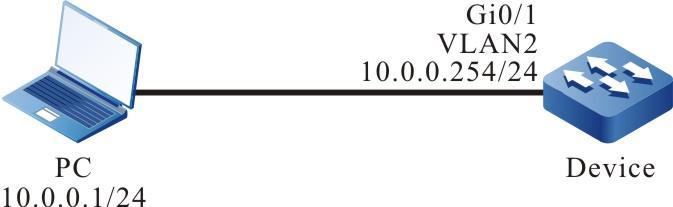
Figura 1 -2 Rede para configurar uma entrada ARP estática
Etapas de configuração
- Passo 1: Crie VLANs e adicione portas às VLANs necessárias. (Omitido)
- Passo 2: Configure os endereços IP para as portas. (Omitido)
- Passo 3: Vincule o endereço IP e o endereço MAC do PC ao dispositivo.
#Configurar dispositivo.
Vincule o endereço IP e o endereço MAC do PC ao dispositivo.
Device(config)#arp 10.0.0.1 4437.e603.0d63- Passo 4: Confira o resultado.
#Consulte a entrada ARP do Dispositivo.
Device1#show arpProtocol Address Age (min) Hardware Addr Type Interface SwitchportInternet 10.0.0.1 - 4437.e603.0d63 ARPA vlan2 gigabitethernet0/1Internet 10.0.0.254 - 0001.7a13.0102 ARPA vlan2 ---
# PC pode executar ping com sucesso no endereço 10.0.0.254 da interface VLAN2 do dispositivo.
C:\Documents and Settings>ping 10.0.0.254Pinging 10.0.0.254 with 32 bytes of data:Reply from 10.0.0.254: bytes=32 time<1ms TTL=255Reply from 10.0.0.254: bytes=32 time<1ms TTL=255Reply from 10.0.0.254: bytes=32 time<1ms TTL=255Reply from 10.0.0.254: bytes=32 time<1ms TTL=255Ping statistics for 10.0.0.254:Packets: Sent = 4, Received = 4, Lost = 0 (0% loss),Approximate round trip times in milli-seconds:Minimum = 0ms, Maximum = 0ms, Average = 0ms
# O PC pode executar ping com sucesso no endereço da interface VLAN2 do dispositivo.
Base IPv4
Visão geral
O Internet Protocol (IP) é baseado em pacotes de dados. É usado na troca de dados entre redes de computadores. Os protocolos suportados pelo dispositivo incluem: IP, Internet Control Message Protocol (ICMP), Transfer Control Protocol (TCP), User Datagram Protocol (UDP) e Socket.
Entre eles, os pacotes IP são a base da pilha de protocolos TCP/IP. A camada IP é responsável pelo endereçamento, fragmentação, remontagem e particionamento de informações de protocolo. Como protocolo da camada de rede, o protocolo IP realiza o endereçamento de rotas e controla a transmissão de pacotes.
O protocolo UDP e o protocolo UDP são configurados com base no protocolo IP. Eles fornecem serviços de transmissão de dados confiáveis baseados em conexão e serviços de transmissão de dados não confiáveis baseados em conexão, respectivamente.
O ICMP é usado principalmente para fornecer serviços de detecção de rede. Ele também fornece um relatório de erro se a camada de rede ou o protocolo da camada de transmissão se tornar anormal e informa o dispositivo relacionado sobre a anormalidade para facilitar o gerenciamento do controle de rede.
Configuração de função básica de IP
Tabela 2 -1 Lista de funções básicas de IP
| Tarefas de configuração | |
| Configure um endereço IP. | Configure um endereço IP para uma interface.
Configure um endereço IP não numerado para uma interface. |
| Configure as funções básicas do protocolo IP. | Configure a profundidade da fila de recebimento de pacotes IP.
Configure o Time To Live (TTL) dos pacotes IP transmitidos. Configure o tempo limite para remontagem do pacote. Habilite a verificação de recebimento de pacote IP e verifique. Configure os pacotes IP transmitidos para calcular uma soma de verificação. Habilite o cache de roteamento IP. |
| Configure as funções básicas do protocolo ICMP. | Habilite o redirecionamento ICMP global.
Habilite o redirecionamento ICMP global. Ativar destino ICMP inacessível. Configurar limitação de velocidade ICMP |
| Configure as funções básicas do protocolo TCP. | Configure o tamanho do cache de recebimento TCP.
Configure o tamanho do cache de transmissão TCP. Configure o número máximo de retransmissões TCP. Configure o comprimento máximo dos pacotes TCP. Configure o tempo máximo de ida e volta do TCP. Configure o tempo ocioso da conexão TCP. Configure o tempo de espera da configuração da conexão TCP. Configure o número máximo de tempos de keep-alive do TCP. Ative o carimbo de data/hora TCP. Habilite a retransmissão seletiva TCP. |
| Configure as funções básicas do protocolo UDP. | Configure o TTL de pacotes UDP.
Configure o tamanho do cache de recebimento UDP. Configure o tamanho do cache de transmissão UDP. Habilite a verificação UDP e verifique. Preencha a soma de verificação do pacote UDP. |
Configurar um endereço IP
Um endereço IP é um número de 32 bits que identifica exclusivamente um dispositivo de rede que executa o protocolo IP na Internet.
Um endereço IP consiste nas duas partes a seguir:
- Número da rede (Net-id): Identifica a rede na qual o dispositivo está localizado.
- Número do host (Host-id): Especifica o número do host na rede do dispositivo.
Para facilitar o gerenciamento de endereços IP, os endereços IP são categorizados em cinco classes, e cada classe de endereço IP tem suas próprias funções. Os endereços IP das classes A a C são usados para alocação de endereços, os endereços IP da classe D são usados em aplicativos multicast e os endereços IP da classe E são usados para fins de teste. A tabela a seguir mostra as classes de endereços IP e seus intervalos.
Tabela 2 -2 Classes de endereços IP e seus intervalos
| Tipo de endereço | Disponível Network Address Range | Descrição |
| A | 1.0.0.0-127.0.0.0 | O número de rede 127 é usado para interfaces de loopback. |
| B | 128.0.0.0-191.255.0.0 | - |
| C | 192.0.0.0-223.255.255.0 | - |
| D | 224.0.0.0-239.255.255.255 | Os endereços de classe D são usados para multicast. |
| E | 240.0.0.0- 255.255.255.254 | Os endereços de classe E são usados para fins de teste. |
Com o desenvolvimento da Internet, os recursos de endereços IP foram gradualmente consumidos. A alocação de endereços baseada em classes causa desperdício de endereços, então o conceito de "sub-rede" é introduzido. "Sub-rede" recebe alguns números de host nos endereços IP como números de sub-rede. Dessa forma, uma grande rede é dividida em várias sub-redes. Isso facilita o planejamento e a implantação da rede.
Os três segmentos de endereço, 10.0.0.0-10.255.255.255, 172.16.0.0-172.31.255.255 e 192.168.0.0-192.168.255.255 são endereços privados e reservados e não podem ser alocados à rede pública.
Esta seção descreve como configurar um endereço IP de interface e como configurar um endereço IP de interface não numerado.
Condição de configuração
Nenhum
Configurar um endereço IP para uma interface
Um endereço IP só pode ser configurado para uma interface que suporte o protocolo IP. Uma interface só pode ser configurada com um endereço IP primário, mas pode ser configurada com vários endereços IP secundários.
Tabela 2 -3 Configurando um endereço IP para uma interface
| Etapa | Comando | Descrição |
| Entre no modo de configuração global. | configure terminal | - |
| Entre no modo de configuração da interface. | interface interface-name | - |
| Configure um endereço IP para uma interface. | ip address ip-address { network-mask | mask-len } [ secondary ] | Obrigatório . |
Uma interface só pode ser configurada com um endereço IP primário, portanto, o endereço IP primário recém-configurado substitui o endereço IP primário original. Antes de uma interface ser configurada com endereços IP secundários, a interface deve ser configurada como um endereço IP primário. Uma interface pode ser configurada com no máximo 100 endereços IP secundários. Os endereços IP de interfaces diferentes não devem estar no mesmo segmento de rede, mas os endereços IP primário e secundário de uma interface podem estar no mesmo segmento de rede.
Configurar um endereço IP não numerado para uma interface
Endereços IP não numerados salvam endereços IP. No caso de endereços IP não numerados, os endereços IP de outras interfaces podem ser emprestados em vez de alocados independentemente. Se uma interface não numerada gerar um pacote IP, o endereço IP de origem do pacote será o endereço IP primário de uma interface emprestada. Ao configurar um endereço IP não numerado para uma interface, a interface a ser emprestada deve ser especificada, para que o endereço IP da interface possa ser emprestado.
Tabela 2 -4 Configurando um endereço IP não numerado para uma interface
| Etapa | Comando | Descrição |
| Entre no modo de configuração global. | configure terminal | - |
| Entre no modo de configuração da interface. | interface interface-name | - |
| Configure um endereço IP não numerado para uma interface. | ip unnumbered reference-interface | Obrigatório . |
A interface emprestada deve ser configurada com o endereço IP primário e a interface não deve ser configurada com um endereço IP não numerado. O endereço IP primário de uma interface pode ser emprestado por várias interfaces, mas somente o endereço IP primário da interface pode ser emprestado.
Configurar funções básicas do protocolo IP
Na pilha de protocolos TCP/IP, o protocolo IP é o protocolo principal da camada de rede responsável pela interconexão da rede. O protocolo IP é um protocolo sem conexão. Antes de transmitir dados, você não precisa configurar uma conexão. O protocolo IP tenta entregar os pacotes da melhor forma, mas não garante que todos os pacotes possam chegar ao destino ordenadamente.
Condição de configuração
Nenhum
Configurar a profundidade da fila de recebimento de pacotes IP
Os pacotes IP recebidos por um dispositivo são primeiro armazenados em cache na fila de recebimento de pacotes IP de uma interface. O sistema lê os pacotes ordenadamente na fila para processamento. Se os pacotes IP armazenados em cache atingirem a profundidade da fila especificada, os pacotes IP posteriores serão descartados. Você pode ajustar a profundidade da fila de recebimento de pacotes IP de acordo com a rajada de pacotes IP na rede.
Tabela 2 -5 Configurando a Profundidade da Fila de Recebimento de Pacotes IP
| Etapa | Comando | Descrição |
| Entre no modo de configuração global. | configure terminal | - |
| Configure a profundidade da fila de recebimento de pacotes IP para um valor especificado. | ip option queue-length queue-size | Obrigatório . Por padrão, a profundidade da fila de recebimento de pacotes IP é 200. |
| Configure a profundidade da fila de recebimento de pacotes IP para o valor padrão. | default ip option queue-length | Opcional . |
Configurar o TTL de pacotes IP transmitidos
O cabeçalho de um pacote IP contém o campo Time-To-Live (TTL), que é reduzido em um quando o pacote IP passa por um dispositivo de roteamento. Quando o TTL é 0, o dispositivo descarta o pacote IP. Por padrão, o TTL dos pacotes IP transmitidos pelo dispositivo é 255, ou seja, o pacote só pode ser transmitido por até 255 vezes. Se você quiser limitar o número de vezes de encaminhamento de pacotes, ajuste o valor TTL para os pacotes IP transmitidos.
Tabela 2 -6 Configurando o TTL de pacotes IP transmitidos
| Etapa | Comando | Descrição |
| Entre no modo de configuração global. | configure terminal | - |
| Configure o TTL dos pacotes IP transmitidos para um valor especificado. | ip option default-ttl ttl -value | Obrigatório . Por padrão, o TTL dos pacotes IP transmitidos é 255. |
| Configure o TTL dos pacotes IP transmitidos para um valor padrão. | default ip option default-ttl | Opcional . |
Configurar tempo limite para remontagem de pacotes
Se um pacote IP for fragmentado durante a transmissão, após os fragmentos chegarem ao destino, eles precisam ser reagrupados para formar um pacote IP completo. Antes de todos os fragmentos serem recebidos, os fragmentos recebidos são armazenados em cache temporariamente. Se a remontagem expirar antes que todos os fragmentos cheguem ao destino, os fragmentos recebidos serão descartados.
Tabela 2 -7 Configurando o tempo limite para remontagem de pacotes
| Etapa | Comando | Descrição |
| Entre no modo de configuração global. | configure terminal | - |
| Configurando o tempo limite para remontagem do pacote para um valor especificado. | ip option fragment-ttl ttl-value | Obrigatório . Por padrão, o tempo limite para remontagem do pacote é 60 e a unidade é 0,5 segundo. |
| Configurando o tempo limite para remontagem do pacote para o valor padrão. | default ip option fragment-ttl | Opcional . |
A unidade para o tempo limite de remontagem do pacote é 0,5 segundo.
Habilite a Verificação de Recebimento de Pacotes IP e Verifique
Você pode habilitar esta função para verificar e verificar os pacotes IP recebidos. Se a soma de verificação estiver incorreta, o pacote será descartado.
Tabela 2 -8 Habilitando a Verificação e Verificação de Recebimento de Pacotes IP
| Etapa | Comando | Descrição |
| Entre no modo de configuração global. | configure terminal | - |
| Habilite a verificação de recebimento de pacote IP e verifique. | ip option recv-checksum | Obrigatório . Por padrão, a função está habilitada. |
| Configure o método para verificar e verificar os pacotes IP recebidos para o valor padrão. | default ip option recv-checksum | Opcional . |
Ativar cache de roteamento IP
Após o envio de um pacote do socket para a camada IP, se o endereço de destino for o mesmo do pacote anterior e a rota for válida, o pacote utilizará diretamente a rota no cache sem a necessidade de procurar outra rota.
Tabela 2 -9 Habilitando o Cache de Roteamento IP
| Etapa | Comando | Descrição |
| Entre no modo de configuração global. | configure terminal | - |
| Habilite o cache de roteamento IP. | ip upper-cache | Obrigatório . Por padrão, a função de cache de roteamento IP está habilitada. |
Configurar funções básicas do protocolo ICMP
Na pilha de protocolos TCP/IP, o ICMP é usado principalmente para fornecer serviços de detecção de rede. Ele também fornece um relatório de erro se a camada de rede ou o protocolo da camada de transmissão se tornar anormal e informa o dispositivo relacionado sobre a anormalidade para facilitar o gerenciamento do controle de rede.
Condição de configuração
Nenhum
Ativar redirecionamento ICMP global
Depois que um dispositivo recebe um pacote IP para ser encaminhado, se for constatado que a interface de recebimento do pacote e a interface de transmissão do pacote são as mesmas através da seleção de rota, o dispositivo encaminha o pacote e envia de volta um pacote de redirecionamento ICMP para o final de origem, solicitando que o final de origem selecione novamente o próximo salto correto para transmissão de pacotes posteriores. Por padrão, um dispositivo pode enviar pacotes de redirecionamento ICMP. Em alguns casos especiais, você pode proibir um dispositivo de enviar pacotes de redirecionamento ICMP.
Tabela 2 -10 Ativando o redirecionamento ICMP global
| Etapa | Comando | Descrição |
| Entre no modo de configuração global. | configure terminal | - |
| Habilite o redirecionamento ICMP global. | ip redirect | Obrigatório . ICMP global está desabilitada. |
Ativar redirecionamento ICMP global
Ao enviar pacotes de redirecionamento ICMP, se você precisar enviar pacotes de redirecionamento ICMP, será necessário habilitar a função de redirecionamento ICMP na interface.
Tabela 2 -11 Ativando o redirecionamento ICMP global
| Etapa | Comando | Descrição |
| Entre no modo de configuração global. | configure terminal | - |
| Entre no modo de configuração da interface. | interface interface-name | - |
| Habilite o redirecionamento ICMP em uma interface. | ip redirects | Obrigatório . Por padrão, a função de redirecionamento ICMP está habilitada em uma interface. |
Você pode enviar pacotes de redirecionamento ICMP somente quando a função de redirecionamento ICMP estiver habilitada globalmente e na interface.
Ativar rede de destino ICMP inacessível
Após o dispositivo receber um pacote IP, se ocorrer um erro inacessível na rede de destino, descarte o pacote e envie o pacote de erro inacessível da rede de destino ICMP para a origem.
- Para o pacote IP encaminhado, se estiver pesquisando para a falha da rota, envie o pacote de erro ICMP “Rede inacessível” de volta para a extremidade de origem.
Tabela 2 -12 Habilitar destino ICMP na rede inacessível
| Etapa | Comando | Descrição |
| Entre no modo de configuração global. | configure terminal | - |
| Habilitar destinos ICMP inacessíveis na rede | ip network unreachables reply | Opcional Por padrão, não habilite a rede de destino ICMP inacessível. |
Ativar destino ICMP inacessível
Depois que um dispositivo recebe pacotes de dados IP, se o destino estiver inacessível, o pacote será descartado e o pacote de erro inacessível de destino ICMP será enviado de volta para a extremidade de origem.
- Se a seleção de rota de um pacote IP encaminhado falhar, o pacote de erro ICMP do host inacessível é enviado de volta para a extremidade de origem.
- Para um pacote IP que pode ser encaminhado, se você precisar fragmentar o pacote IP, mas um bit Não fragmentar (DF) estiver definido no pacote, um pacote de erro ICMP indicando que "a segmentação é necessária, mas um bit DF está definido" é enviado para a extremidade de origem.
- Para um pacote IP cujo endereço de destino é o dispositivo local, se o dispositivo não suportar o protocolo de camada superior do dispositivo, ele enviará um pacote de erro ICMP "protocolo inacessível" para a extremidade de origem.
- Para um pacote IP cujo endereço de destino é o dispositivo local, se a porta da camada de transporte do pacote do pacote não corresponder à porta que o processo do dispositivo monitora, o dispositivo envia de volta um pacote de erro ICMP "porta inacessível" para a extremidade de origem .
Se um dispositivo encontrar um ataque mal-intencionado por um grande número de pacotes inacessíveis de destino ICMP, o desempenho do dispositivo será prejudicado e o tráfego de rede será aumentado. Para evitar esse caso, você pode desabilitar a função de enviar pacotes inacessíveis de destino ICMP.
Tabela 2 -13 Ativando o destino ICMP inacessível
| Etapa | Comando | Descrição |
| Entre no modo de configuração global. | configure terminal | - |
| Entre no modo de configuração da interface. | interface interface-name | - |
| Ativar destino ICMP inacessível. | ip unreachables | Opcional . Por padrão, a função de destino inacessível ICMP está habilitada. |
Configurar a limitação de velocidade ICMP
Se o dispositivo sofrer ataques maliciosos que precisam enviar um grande número de mensagens de erro ICMP, o desempenho do dispositivo será reduzido e o tráfego de rede será aumentado. Para evitar essa situação, você pode configurar o limite de velocidade do pacote ICMP para manipular. Entre eles, os tipos de pacotes de erro ICMP incluem: pacote inacessível, pacote de redirecionamento, pacote de tempo limite TTL e pacote de erro de parâmetro. A taxa de limite de velocidade padrão desses pacotes é 10pps, e a taxa de envio padrão de outros tipos de pacotes é 0, ou seja, sem limite de velocidade. Além disso, os usuários podem configurar diferentes tipos de taxas de transmissão separadamente. Caso contrário, o valor padrão prevalecerá.
Tabela 2 -14 Configurar limitação de velocidade ICMP
| Etapa | Comando | Descrição |
| Entre no modo de configuração global. | configure terminal | - |
| Ativar a limitação de velocidade ICMP | ip icmp ratelimit enable | Mandatório _ Por padrão, a função está habilitada. |
| Configurar limitação de velocidade ICMP | ip icmp ratelimit { default pps | echo-reply { pps | unlimit } | mask-reply { pps | unlimit } | param-problem { pps | unlimit } | redirect { pps | unlimit } | time-exceed { pps | unlimit } | time-stamp-reply { pps | unlimit } | unreach { pps | unlimit } } | Mandatório _ Por padrão, a função de limitação de velocidade ICMP está habilitada. |
Configurar funções básicas do protocolo TCP
Na pilha de protocolos TCP/IP, o TCP é um protocolo da camada de transporte orientado à conexão. Antes de enviar dados através do protocolo TCP, você deve primeiro configurar uma conexão. O protocolo TCP fornece controle de congestionamento e garante a transmissão de dados confiável.
Condição de configuração
Nenhum
Configurar o tamanho do cache de recebimento TCP
Em algum ambiente de rede especial, você pode configurar o tamanho do cache de recebimento e o tamanho do cache de transmissão de uma conexão TCP para que a rede possa atingir o desempenho ideal. Se o cache de recebimento da conexão TCP não estiver configurado, o tamanho do cache de recebimento será o valor padrão.
Tabela 2 -15 Configurando o tamanho do cache de recebimento TCP
| Etapa | Comando | Descrição |
| Entre no modo de configuração global. | configure terminal | - |
| Configure o tamanho do cache de recebimento TCP. | ip tcp recvbuffers buff-size | Obrigatório . Por padrão, o tamanho do cache de recebimento é 8192 bytes. |
Configurar o tamanho do cache de transmissão TCP
Em algum ambiente de rede especial, você pode configurar o tamanho do cache de recebimento e o tamanho do cache de transmissão de uma conexão TCP para que a rede possa atingir o desempenho ideal. Se o cache de transmissão da conexão TCP não estiver configurado, o tamanho do cache de transmissão será o valor padrão.
Tabela 2 -16 Configurando o tamanho do cache de transmissão TCP
| Etapa | Comando | Descrição |
| Entre no modo de configuração global. | configure terminal | - |
| Configure o tamanho do cache de transmissão TCP. | ip tcp sendbuffers buff-size | Opcional . Por padrão, o tamanho do cache de transmissão é 8192 bytes. |
Configurar o número máximo de retransmissões TCP
Após o servidor enviar um pacote SYN-ACK, se não receber um pacote de resposta do cliente, o servidor retransmite o pacote. Se o número de retransmissões exceder o número máximo de retransmissões definido pelo sistema, o sistema desconecta a conexão TCP.
Tabela 2 -17 Configurando o número máximo de retransmissões TCP
| Etapa | Comando | Descrição |
| Entre no modo de configuração global. | configure terminal | - |
| Configure o número máximo de retransmissões TCP. | ip tcp retransmits retransmits-count | Obrigatório . Por padrão, o número máximo de retransmissões TCP é 3. |
Configurar o comprimento máximo dos pacotes TCP
O comprimento máximo dos pacotes TCP é o comprimento máximo dos blocos de dados que são enviados pela extremidade transmissora de uma conexão TCP para a extremidade receptora. Quando uma conexão é configurada, o menor comprimento máximo de pacote das duas extremidades é usado como o comprimento máximo de pacote no envio de pacotes TCP pelas duas extremidades. Se um pacote TCP exceder o comprimento máximo do pacote, as extremidades de transmissão fragmentam o pacote antes de enviá-lo.
Tabela 2 -18 Configurando o comprimento máximo dos pacotes TCP
| Etapa | Comando | Descrição |
| Entre no modo de configuração global. | configure terminal | - |
| Configure o comprimento máximo dos pacotes TCP. | ip tcp segment-size seg-size | Opcional . Por padrão, o comprimento máximo dos pacotes TCP é de 512 bytes. |
Configurar o tempo máximo de ida e volta TCP
O tempo de ida e volta TCP refere-se ao tempo entre o ponto de tempo em que a extremidade de transmissão envia um pacote TCP e o ponto de tempo em que a extremidade de transmissão recebe o pacote de resposta. O tempo máximo de ida e volta do TCP configurado durante a configuração da conexão TCP é considerado o valor inicial do tempo de ida e volta do TCP. O tempo de ida e volta do TCP posterior é calculado de acordo com o tempo real de ida e volta. Por padrão, o tempo máximo de ida e volta do TCP é de 3 segundos.
Tabela 2 -19 Configurando o tempo máximo de ida e volta do TCP
| Etapa | Comando | Descrição |
| Entre no modo de configuração global. | configure terminal | - |
| Configure o tempo máximo de ida e volta do TCP. | ip tcp round-trip round-trip-time | Obrigatório . Por padrão, o tempo máximo de ida e volta do TCP é de 3 segundos. |
Configurar o tempo ocioso da conexão TCP
Depois que uma conexão TCP é configurada, se nenhum dado for trocado, o tempo ocioso da conexão TCP expira. Em seguida, o TCP executa um teste keep-alive. Depois que o número máximo de tempos de keep-alive for atingido, a conexão TCP será desconectada. Por padrão, o tempo ocioso da conexão TCP é de 2 horas.
Tabela 2 -20 Configurando o tempo ocioso da conexão TCP
| Etapa | Comando | Descrição |
| Entre no modo de configuração global. | configure terminal | - |
| Configure o tempo ocioso da conexão TCP. | ip tcp idle-timeout idle-time | Obrigatório . Por padrão, o tempo ocioso da conexão TCP é 14400 e a unidade é 0,5 segundo. |
A unidade do tempo ocioso da conexão TCP é 0,5 segundo.
Configurar o tempo de espera da configuração da conexão TCP
A configuração de uma conexão TCP requer três handshakes. Depois que um cliente TCP envia um pacote de solicitação de conexão, ele aguarda a resposta do servidor TCP antes de concluir a configuração da conexão. Após o tempo de espera pelo tempo limite de configuração da conexão antes que uma resposta seja recebida, a configuração da conexão é encerrada. Por padrão, o tempo de espera para configurar uma conexão TCP é de 75 segundos.
Tabela 2 -21 Configurando o tempo de espera da configuração da conexão TCP
| Etapa | Comando | Descrição |
| Entre no modo de configuração global. | configure terminal | - |
| Configure o tempo de espera da configuração da conexão TCP. | ip tcp init-timeout init-time | Obrigatório . Por padrão, o tempo de espera para configurar uma conexão TCP é de 150 segundos e a unidade é de 0,5 segundo. |
A unidade do tempo de espera da configuração da conexão TCP é 0,5 segundo.
Configurar o número máximo de tempos de manutenção do TCP
Se nenhum dado for trocado em uma conexão TCP durante o tempo ocioso da conexão TCP, um pacote de manutenção de atividade TCP será enviado para teste de manutenção de atividade. Se o teste keep-alive falhar, um teste keep-alive será executado novamente. Se o número máximo de tempos de keep-alive TCP exceder o limite, a conexão TCP será desconectada. Por padrão, o número máximo de tempos de keep-alive do TCP é 3.
Tabela 2 -22 Configurando o Número Máximo de Tempos de Keep-Alive de TCP
| Etapa | Comando | Descrição |
| Entre no modo de configuração global. | configure terminal | - |
| Configure o número máximo de tempos de keep-alive do TCP. | ip tcp keep-count keep-count | Obrigatório . Por padrão, o número máximo de tempos de keep-alive do TCP é 3. |
Habilitar o carimbo de data/hora TCP
O TCP calcula automaticamente o tempo de ida e volta do pacote de acordo com o número de série do pacote de solicitação e o do pacote de resposta. No entanto, o cálculo não é preciso. O uso de carimbos de data/hora TCP pode revisar o problema. A extremidade transmissora adiciona um carimbo de data/hora em um pacote e a extremidade receptora envia de volta o carimbo de data/hora no pacote de resposta. A extremidade transmissora calcula o tempo de ida e volta do pacote de acordo com o carimbo de data/hora retornado. Por padrão, a função está desabilitada.
Tabela 2 -23 Habilitando o carimbo de data/hora TCP
| Etapa | Comando | Descrição |
| Entre no modo de configuração global. | configure terminal | - |
| Ative o carimbo de data/hora TCP. | ip tcp timestamp | Obrigatório . Por padrão, a função está desabilitada. |
Ativar retransmissão seletiva TCP
Após o TCP enviar uma série de pacotes, se a transmissão de um pacote falhar, a série de pacotes precisa ser retransmitida. Depois que a transmissão seletiva TCP é habilitada, somente o pacote que não consegue ser transmitido precisa ser retransmitido. Isso reduz o custo do sistema e da linha. Por padrão, a função está desabilitada.
Tabela 2 -24 Ativando a retransmissão seletiva TCP
| Etapa | Comando | Descrição |
| Entre no modo de configuração global. | configure terminal | - |
| Configure a retransmissão seletiva TCP. | ip tcp selective-ack | Obrigatório . Por padrão, a função está desabilitada. |
Configurar a função anti-ataque do protocolo TCP
Se o servidor TCP recebe muitos pacotes SYN, mas o peer não responde à resposta SYN+ACK do servidor, muita memória do servidor é consumida e a fila de meia conexão do servidor é ocupada . Como resultado, o servidor TCP não pode fornecer o serviço de solicitação normal. Quanto ao ataque, você pode configurar a função anti-ataque TCP.
Condição de configuração
Nenhum
Ativar função de sincronização TCP
Ao receber o pacote SYN, não distribua o TCB de uma vez, mas primeiro retorne um pacote SYN ACK e salve as informações de meia conexão na tabela HASH privada (Cache) até receber o pacote ACK de resposta correto e, em seguida, distribua o TCB.
Tabela 2 -25 Habilite a função de sincronização TCP
| Etapa | Comando | Descrição |
| Entre no modo de configuração global | configure terminal | - |
| Configurar a função de sincronização TCP | ip tcp syncache | Obrigatório Por padrão, a função está desabilitada. |
Ativar função de syncookies TCP
A função não usa nenhum recurso armazenado, mas adota um algoritmo especial para gerar o Sequence Number . O algoritmo considera o IP do peer, a porta, o próprio IP e as informações fixas da porta, além de outras informações fixas, como MSS e hora. Após receber o pacote ACK do peer, recalcule e veja se é igual à Sequence Number-1 no pacote de resposta do peer, para decidir se deve distribuir os recursos TCB.
Tabela 2 -26 Habilite a função de syncookies TCP
| Etapa | Comando | Descrição |
| Entre no modo de configuração global | configure terminal | - |
| Configurar a função de syncookies TCP | ip tcp syncookies | Obrigatório Por padrão, a função está desabilitada. |
Configurar funções básicas do protocolo UDP
Na pilha de protocolos TCP/IP, o UDP é um protocolo de camada de transporte orientado a conexões sem conexão. Antes de enviar dados através do protocolo TCP, você não precisa configurar uma conexão. O protocolo UDP fornece transmissão de dados não confiável sem controle de congestionamento.
Condição de configuração
Nenhum
Configurar TTL de pacotes UDP
Configurar o TTL de pacotes UDP significa preencher o valor TTL no cabeçalho IP dos pacotes UDP. O cabeçalho de um pacote IP contém o campo Time-To-Live (TTL), que é reduzido em um quando o pacote IP passa por um dispositivo de roteamento. Quando o TTL é 0, o dispositivo descarta o pacote IP. Por padrão, o valor TTL do pacote IP de um pacote UDP é 64.
Tabela 2 -27 Configurando TTL de pacotes UDP
| Etapa | Comando | Descrição |
| Entre no modo de configuração global. | configure terminal | - |
| Configure o TTL de pacotes UDP. | ip udp default-ttl time-to-live | Obrigatório . Por padrão, o valor TTL do pacote IP de um pacote UDP é 64. |
Configurar o tamanho do cache de recebimento UDP
Em algum ambiente de rede especial, você pode configurar o tamanho do cache de recebimento e o tamanho do cache de transmissão de uma conexão UDP para que a rede possa atingir o desempenho ideal. Se o cache de recebimento da conexão UDP não estiver configurado, o tamanho do cache de recebimento será o valor padrão, 41600 bytes.
Tabela 2 -28 Configurando o tamanho do cache de recebimento UDP
| Etapa | Comando | Descrição |
| Entre no modo de configuração global. | configure terminal | - |
| Configure o tamanho do cache de recebimento UDP. | ip udp recvbuffers buffer-size | Obrigatório . Por padrão, o tamanho do cache de recebimento UDP é de 41.600 bytes. |
Configurar o tamanho do cache de transmissão UDP
Em algum ambiente de rede especial, você pode configurar o tamanho do cache de recebimento e o tamanho do cache de transmissão de uma conexão UDP para que a rede possa atingir o desempenho ideal. Se o cache de transmissão da conexão UDP não estiver configurado, o tamanho do cache de transmissão será o valor padrão, 9216 bytes.
Tabela 2 -29 Configurando o tamanho do cache de transmissão UDP
| Etapa | Comando | Descrição |
| Entre no modo de configuração global. | configure terminal | - |
| Configure o tamanho do cache de transmissão UDP. | ip udp sendbuffers buffer-size | Obrigatório . Por padrão, o tamanho do cache de transmissão UDP é 9216 bytes. |
Ativar verificação e verificação de UDP
Para evitar erros que ocorrem durante a transmissão de pacotes UDP, após o recebimento dos pacotes UDP, a verificação e a verificação do UDP precisam ser executadas. O sistema compara o campo de verificação do pacote UDP calculado pela extremidade receptora e o campo de soma de verificação do cabeçalho do pacote UDP. Se os dois valores forem diferentes, o sistema determina que ocorreu um erro de transmissão e descarta o pacote. Por padrão, a função está habilitada.
Tabela 2 -30 Ativando a verificação e verificação de UDP
| Etapa | Comando | Descrição |
| Entre no modo de configuração global. | configure terminal | - |
| Habilite a verificação UDP e verifique. | ip udp recv-checksum | Obrigatório . Por padrão, a função está habilitada. |
Preencha a soma de verificação do pacote UDP
Para evitar que os pacotes UDP encontrem erros de transmissão, na transmissão de pacotes UDP, a extremidade transmissora preenche a soma de verificação do pacote UDP a ser calculada no campo de soma de verificação do cabeçalho do pacote UDP para a extremidade receptora realizar a verificação da soma de verificação. Por padrão, a função está habilitada.
Tabela 2 -31 Preenchendo a soma de verificação do pacote UDP
| Etapa | Comando | Descrição |
| Entre no modo de configuração global. | configure terminal | - |
| Configure para preencher a soma de verificação do pacote na transmissão de pacotes UDP. | ip udp send-checksum | Obrigatório . Por padrão, a função está habilitada. |
Monitoramento e manutenção básicos de IP
Tabela 2 -32 Monitoramento e manutenção básicos de IP
| Comando | Descrição |
| clear ip icmpstat | Limpa as estatísticas do protocolo ICMP. |
| clear ip statistics | Limpa as estatísticas do protocolo IP. |
| clear ip tcp syncache statistics | Limpa a sincronização informações estatísticas do protocolo TCP |
| clear ip tcpstat | Limpa as estatísticas do protocolo TCP. |
| clear ip udpstat | Limpa as estatísticas do protocolo UDP. |
| show ip icmpstat | Exibe as estatísticas do protocolo ICMP. |
| show ip interface [ interface-name | brief ] | Exibe o endereço IP da interface. |
| show ip sockets | Exibe os detalhes do soquete. |
| show ip statistics | Exibe estatísticas do protocolo IP. |
| show ip tcpstat | Exibe estatísticas do protocolo TCP. |
| show ip tcp syncache statistics | Exibe as informações de estatísticas de sincronização TCP |
| show ip udpstat | Exibe estatísticas do protocolo UDP. |
| show ip tcp syncache detail | Exibe as informações de entrada de syncache do protocolo TCP |
| show tcp tcb [ detail ] | Exibe detalhes do bloco de controle do protocolo TCP. |
DHCP
Visão geral
É difícil gerenciar uma grande rede. Por exemplo, em uma rede na qual os endereços IP são alocados manualmente, os conflitos de endereço IP são comuns. A única maneira de resolver o problema é alocar dinamicamente endereços IP aos hosts. O Dynamic Host Configuration Protocol (DHCP) aloca endereços IP para hosts solicitantes de um pool de endereços IP. O DHCP também fornece outras informações, como IP do gateway e endereço do servidor DNS. O DHCP reduz a carga de trabalho do administrador ao registrar e rastrear endereços IP alocados manualmente.
DHCP é um protocolo baseado em transmissão UDP. O processo para um cliente DHCP obter um endereço IP e outras informações de configuração contém quatro fases.
fase DESCOBRIR. Quando o cliente DHCP acessa a rede pela primeira vez, ele envia um pacote DHCP DISCOVER com o endereço de origem 0.0.0.0 e o endereço de destino 255.255.255.255 para a rede.
Fase OFERTA. Depois que o servidor DHCP recebe o pacote de transmissão DHCP DISCOVER enviado pelo cliente, ele seleciona um endereço IP do pool de endereços IP correspondente de acordo com a política e envia o endereço IP e outros parâmetros ao cliente em um pacote DHCP OFFER.
FASE DE PEDIDO. Se o cliente DHCP receber mensagens de resposta de vários servidores DHCP na rede, ele selecionará uma OFERTA DHCP (geralmente a que chegar primeiro). Em seguida, ele envia um pacote DHCP REQUEST para a rede, informando a todos os servidores DHCP o endereço IP de qual servidor ele aceitará.
Fase ACK. Depois que o servidor DHCP recebe o pacote DHCP REQUEST do cliente DHCP, ele envia uma mensagem DHCP ACK contendo o endereço IP fornecido e outras configurações para o cliente DHCP, informando ao cliente DHCP que o cliente DHCP pode usar o endereço IP fornecido.
O endereço IP que o servidor DHCP aloca ao cliente DHCP tem uma concessão. Depois que a concessão expirar, o servidor recuperará o endereço IP alocado. Quando o prazo de concessão do endereço IP do cliente DHCP tiver passado metade do tempo, o cliente DHCP envia um pacote DHCP REQUEST para o servidor DHCP solicitando a atualização de sua concessão de endereço IP. Se o servidor DHCP permitir que o cliente DHCP use seu endereço IP, o servidor DHCP responderá com um pacote DHCP ACK, solicitando ao cliente DHCP que atualize a concessão. Se o servidor DHCP não permitir que o cliente DHCP continue a usar o endereço IP, o servidor DHCP responderá com um pacote DHCP NAK.
Durante a aquisição de endereço IP dinâmico, os pacotes de solicitação são enviados no modo de transmissão; portanto, o DHCP é aplicado somente quando o cliente e o servidor DHCP estão na mesma sub-rede. Se existirem várias sub-redes em uma rede e os hosts das sub-redes precisarem obter informações de configuração, como endereço IP por meio do servidor DHCP, os hosts das sub-redes se comunicarão com o servidor DHCP por meio de um retransmissor DHCP para obter endereços IP e outras informações de configuração.
Configuração da função DHCP
Tabela 3 -1 Lista de funções DHCP
| Tarefas de configuração | |
| Configurar um pool de endereços DHCP | Crie um pool de endereços DHCP e especifique os atributos VRF
Configure um intervalo de endereços IP. Configure um endereço de servidor DNS. Configure a rota padrão. Configure a concessão de um endereço IP. Vincule um endereço IP e um endereço MAC. Configure as opções definidas pelo usuário. Configure o pool de endereços do fabricante especificado. |
| Configure outros parâmetros de um servidor DHCP. | Configurar o servidor DHCP
Configurar o intervalo de endereços IP reservado Configure os parâmetros de detecção de ping DHCP. Configurar a função de registro de dados DHCP |
| Configure as funções de um cliente DHCP. | Configure um cliente DHCP.
Configurar o ID do fabricante Configurar a distância da rota DHCP Configurar a função de opção DHCP 60 Configure o cliente DHCP para não solicitar a opção de rota padrão |
| Configurar a função de retransmissão DHCP | Configure o relé DHCP da interface.
Configure a função Option82. Configure o endereço de origem do pacote de retransmissão DHCP da interface Configurar o endereço do servidor DHCP |
Configurar um pool de endereços DHCP
Condição de configuração
Nenhum
Criar um pool de endereços DHCP
Um servidor DHCP precisa selecionar e alocar endereços IP e outros parâmetros de um pool de endereços DHCP. Portanto, um pool de endereços DHCP deve ser criado para o servidor DHCP.
Tabela 3 -2 Criando um pool de endereços DHCP
| Etapa | Comando | Descrição |
| Entre no modo de configuração global. | configure terminal | - |
| Crie um pool de endereços DHCP e entre no modo de configuração DHCP. | ip dhcp pool pool-name [ vrf vrf-name ] | Obrigatório . Por padrão, nenhum pool de endereços DHCP foi criado pelo sistema. |
Os pools de endereços se dividem em dois tipos: Rede e Intervalo. Os dois tipos de pools de endereços podem ser configurados respectivamente através dos comandos network e range.
Configurar um intervalo de endereços IP
Em um servidor DHCP, cada pool de endereços DHCP deve ser configurado com um intervalo de endereços IP para alocar endereços IP a clientes DHCP.
Tabela 3 -3 Configurando um intervalo de endereços IP
| Etapa | Comando | Descrição |
| Entre no modo de configuração global. | configure terminal | - |
| Entre no modo de configuração DHCP. | ip dhcp pool pool-name [ vrf vrf-name ] | - |
| Configure um intervalo de endereços IP para um pool de endereços do tipo Rede. | network ip-address [network-mask | mask-len] | Opcional . Por padrão, um intervalo de endereços IP não é configurado para um pool de endereços. |
| Configure um intervalo de endereços IP para um pool de endereços do tipo Range. | range low-ip-addres high-ip-address [network-mask | mask-len ] | Opcional . Por padrão, um intervalo de endereços IP não é configurado para um pool de endereços. |
Depois que um intervalo de endereços IP for configurado para um pool de endereços usando o comando network ou range , se você executar a rede ou range novamente, a nova configuração de intervalo de endereços IP sobrescreve a configuração existente.
Modifique o tipo de rede do conjunto de endereços para o tipo de intervalo (ou altere o tipo de intervalo do conjunto de endereços para o tipo de rede). Se o novo intervalo de endereços cruzar com o intervalo de endereços antigo, a linha de comando solicitará ao usuário se deve realizar a operação. Se sim, exclua todas as configurações de endereço (vinculação estática, subconjunto do fornecedor) na concessão dinâmica; se o intervalo efetivo real do novo endereço contiver o intervalo efetivo real do endereço antigo, o pool de endereços reservará todas as configurações de endereço no pool de endereços (vinculação estática, subconjunto do fornecedor), mas excluirá o intervalo de ip configurado e locação dinâmica do subconjunto de fornecedores.
Configurar um endereço de servidor DNS
Em um servidor DHCP, você pode configurar o endereço do servidor DNS respectivamente para cada pool de endereços DHCP. Quando um servidor DHCP aloca um endereço IP para um cliente DHCP, ele também envia o endereço do servidor DNS para o cliente.
Quando o cliente DHCP inicia a resolução dinâmica de nomes de domínio, ele consulta o servidor DNS.
Tabela 3 -4 Configurando um endereço de servidor DNS
| Etapa | Comando | Descrição |
| Entre no modo de configuração global. | configure terminal | - |
| Entre no modo de configuração DHCP. | ip dhcp pool pool-name [ vrf vrf-name ] | - |
| Configure um endereço de servidor DNS. | dns-server { ip-address&<1-8> | autoconfig } | Obrigatório . Por padrão, o endereço do servidor DNS não está configurado. |
Configure oDefault Route
Em um servidor DHCP, você pode especificar o endereço de um gateway correspondente aos clientes para cada pool de endereços DHCP. Quando o servidor aloca um endereço IP para um cliente, ele também envia o endereço do gateway para o cliente.
Quando um cliente DHCP acessa um servidor ou host que não está no segmento de rede, seus dados são encaminhados pelo gateway.
Tabela 3 -5 Configurando oDefault Route
| Etapa | Comando | Descrição |
| Entre no modo de configuração global. | configure terminal | - |
| Entre no modo de configuração DHCP. | ip dhcp pool pool-name [ vrf vrf-name ] | - |
| Configure a rota padrão. | default-router ip-address&<1-8> | Obrigatório . Por padrão, nenhuma rota padrão é configurada. |
Configurar a concessão de um endereço IP
O endereço IP que o servidor DHCP aloca ao cliente DHCP tem uma concessão. Depois que a concessão expirar, o servidor recuperará o endereço IP alocado. Se o cliente DHCP quiser continuar a usar o endereço IP, ele deverá ter a concessão do endereço IP atualizada.
No servidor DHCP, você pode configurar uma concessão de endereço IP para cada pool de endereços DHCP.
Tabela 3 -6 Configurando a concessão de um endereço IP
| Etapa | Comando | Descrição |
| Entre no modo de configuração global. | configure terminal | - |
| Entre no modo de configuração DHCP. | ip dhcp pool pool-name [ vrf vrf-name ] | - |
| Configure uma concessão de endereço IP. | lease days [ hours [ minutes ] ] | Obrigatório . Por padrão, o valor de dias é 1, o valor de horas é 6 e o valor de minutos é 0. |
Vincular um endereço IP e um endereço MAC
Depois que os endereços IP e os endereços MAC são vinculados, quando o cliente com um endereço MAC especificado envia uma solicitação de endereço IP ao servidor DHCP, o servidor DHCP aloca o endereço IP vinculado ao endereço IP ao cliente. Desta forma, desde que o endereço MAC do cliente não seja alterado (substituindo o adaptador de rede), o cliente obterá sempre o mesmo endereço IP do servidor.
Tabela 3 -7 Vinculando endereços IP e endereços MAC
| Etapa | Comando | Descrição |
| Entre no modo de configuração global. | configure terminal | - |
| Entre no modo de configuração DHCP. | ip dhcp pool pool-name [ vrf vrf-name ] | - |
| Vincule um endereço IP e um endereço MAC. | bind { ip-address mac-address | automatic} | Obrigatório . Por padrão, nenhuma ligação de endereço IP e endereço MAC é configurada. |
Configurar opções definidas pelo usuário
Para algumas opções, o RFC não fornece especificações; portanto, você pode definir essas opções de acordo com a necessidade real.
Tabela 3 -8 Configurando opções definidas pelo usuário
| Etapa | Comando | Descrição |
| Entre no modo de configuração global. | configure terminal | - |
| Entre no modo de configuração DHCP. | ip dhcp pool pool-name [ vrf vrf-name ] | - |
| Configurando opções definidas pelo usuário. | option option-code { ascii ascii-string | hex hex-string | ip ip-address&<1-8> } | Obrigatório . Por padrão, as opções definidas pelo usuário não são configuradas. |
Configurar o pool de endereços do fabricante DHCP
Quando o cliente solicita o endereço IP, pode levar a opção 60, indicando o ID do fabricante. O cliente pode especificar diferentes seções de endereço IP para diferentes fabricantes.
Tabela 3 -9 Configurar o pool de endereços do fabricante DHCP
| Etapa | Comando | Descrição |
| Entre no modo de configuração global. | configure terminal | - |
| Entre no modo de configuração DHCP. | ip dhcp pool pool-name [ vrf vrf-name ] | - |
| Configure o pool de endereços do fabricante e entre no modo de configuração do pool de endereços do fabricante DHCP | vendor-class-identifier vendor_id | Por padrão, não configure o pool de endereços do fabricante . |
| Configurar o intervalo do pool de endereços do fabricante | ip range low-ip-address high-ip-address | Por padrão, não configure o intervalo. |
| Configure o conteúdo da opção 43 retornada para o fabricante especificado | option 43 { ascii ascii-string | hex hex-string | ip ip-address&<1-8> } | Por padrão, não configure. |
Configurar outros parâmetros de um servidor DHCP
Condição de configuração
Nenhum
Configurar um servidor DHCP
Após configurar a interface para funcionar no modo servidor DHCP, quando a interface receber o pacote de solicitação DHCP enviado pelo cliente DHCP, o servidor DHCP distribuirá o endereço IP e outros parâmetros de rede para o cliente.
Tabela 3 -10 Configurar um servidor DHCP
| Etapa | Comando | Descrição |
| Entre no modo de configuração global. | configure terminal | - |
| Entre no modo de configuração da interface | interface interface-name | - |
| Configurar a função do servidor DHCP | ip dhcp server | Obrigatório Por padrão, não configure a função do servidor DHCP. |
Configurar o intervalo de endereços IP reservados
Em um pool de endereços DHCP, alguns endereços IP são reservados para alguns dispositivos especiais e alguns endereços IP entram em conflito com os endereços IP de outros hosts na rede. Portanto, os endereços IP não podem ser alocados dinamicamente.
Tabela 3 -11 Configurando o intervalo de endereços IP reservados
| Etapa | Comando | Descrição |
| Entre no modo de configuração global. | configure terminal | - |
| Configure o intervalo de endereços IP reservados. | ip dhcp excluded-address low-ip-address [ high-ip-address ] [ vrf vrf-name ] | Obrigatório . Por padrão, o intervalo de endereços IP reservados não está configurado. Os endereços IP no intervalo de endereços IP reservados não serão alocados. |
parâmetros de detecção de DHCPPing
Para evitar um conflito de endereço IP, antes de alocar dinamicamente um endereço IP a um cliente DHCP, um servidor DHCP deve detectar o endereço IP. A operação de detecção é realizada através da operação de ping. O servidor DHCP determina se existe um conflito de endereço IP verificando se um pacote de resposta de eco ICMP é recebido dentro do tempo especificado.
Tabela 3 -12 Configurando Parâmetros de Detecção de DHCPPing
| Etapa | Comando | Descrição |
| Entre no modo de configuração global. | configure terminal | - |
| Configure os parâmetros de detecção de ping DHCP. | ip dhcp ping { packets packet-num | timeout milliseconds } | Obrigatório . Por padrão, o número de pacotes de ping é 1 e o tempo limite é de 500 ms. |
Configurar a função de registro de dados DHCP
Depois de habilitar a função de registro de dados do servidor DHCP, o pool de endereços distribuído no servidor DHCP é registrado no registro de dados.
Tabela 3 -13 Configurar a função de registro de dados DHCP
| Etapa | Comando | Descrição |
| Entre no modo de configuração global. | configure terminal | - |
| Configure a função de registro de dados do servidor DHCP | ip dhcp logging security-data | Obrigatório Por padrão, não ative a função de registro de dados. |
Configurar as funções de um cliente DHCP
Condição de configuração
Nenhum
Configurar um cliente DHCP
Uma interface de cliente DHCP obtém um endereço IP e outros parâmetros por meio do DHCP.
Tabela 3 -14 Configurando um cliente DHCP
| Etapa | Comando | Descrição |
| Entre no modo de configuração global. | configure terminal | - |
| Entre no modo de configuração da interface. | interface interface-name | - |
| Configure o cliente DHCP para obter um endereço IP. | ip address dhcp [ request-ip-address ip-address ] | Obrigatório . Por padrão, o cliente DHCP não está configurado para obter um endereço IP. |
Configurar a distância da rota DHCP
Na tabela de roteamento IP, cada protocolo possui uma distância de gerenciamento para controlar o roteamento, ou seja, a distância de roteamento. A distância de roteamento é usada para tomar decisões de roteamento para as mesmas rotas de segmento de protocolos diferentes. A rota com pequena distância de roteamento é anterior.
Tabela 3 -15 Configurar a distância da rota DHCP
| Etapa | Comando | Descrição |
| Entre no modo de configuração global. | configure terminal | - |
| Configurar a distância da rota DHCP | ip dhcp route-distance distance | Obrigatório Por padrão, a distância da rota DHCP é 254. |
Configurar opção 60 Função
O conteúdo da opção DHCP 60 é o ID do fabricante. Quando o cliente DHCP solicita, ele pode carregar a opção 60. O servidor pode personalizar a política de distribuição de endereços IP de acordo com a opção.
Tabela 3 -16 Configurar a função da opção 60 do DHCP
| Etapa | Comando | Descrição |
| Entre no modo de configuração global. | configure terminal | - |
| Entre no modo de configuração da interface | interface interface-name | - |
| Configure a função da opção 60 | ip dhcp vendor-class-identifier {disable | content hex-string} | Por padrão, carregue a opção 60 opção. |
Configurar o cliente DHCP para não solicitar a opção de rota padrão
Quando o cliente DHCP solicitar o endereço IP, solicite a rota padrão por padrão. O usuário pode especificar que o cliente DHCP não solicite a rota padrão, mas configure a rota por conta própria.
Tabela 3 -17 Configure o cliente DHCP para não solicitar a opção de rota padrão
| Etapa | Comando | Descrição |
| Entre no modo de configuração global. | configure terminal | - |
| Configure o cliente DHCP para não solicitar a opção de rota padrão | ip dhcp router-option disable | Obrigatório Por padrão, o cliente DHCP solicita a opção de rota padrão. |
Configurar a função de um relé DHCP
Condição de configuração
Nenhum
Configurar um relé DHCP
Se existirem várias sub-redes em uma rede e os hosts das sub-redes precisarem obter informações de configuração, como endereço IP por meio do servidor DHCP, os hosts das sub-redes se comunicarão com o servidor DHCP por meio de um retransmissor DHCP para obter endereços IP e outras configurações em formação. Se uma interface estiver configurada para funcionar no modo de retransmissão DHCP, depois que a interface receber pacotes DHCP de um cliente DHCP, ela retransmitirá o pacote para o servidor DHCP especificado. O servidor DHCP então aloca um endereço IP.
Tabela 3 -18 Configurando um relé DHCP
| Etapa | Comando | Descrição |
| Entre no modo de configuração global. | configure terminal | - |
| Entre no modo de configuração da interface. | interface interface-name | - |
| Configure a função de retransmissão DHCP. | ip dhcp relay | Obrigatório . Por padrão, a função de retransmissão DHCP não está configurada. |
Configurar a função Option82
Option82 é uma opção de informações de tronco, que registra a localização do cliente DHCP. Se habilitar a retransmissão DH CP para suportar a função Opção 82, após a retransmissão DHCP receber o pacote de solicitação enviado pelo cliente DHCP ao servidor DHCP e o pacote de solicitação não tiver a opção Opção 82, adicione a opção 82 no pacote de solicitação, e encaminhar para o servidor DHCP. Se habilitar o DHCP relay para dar suporte à Opção 82, e o pacote de solicitação tiver a opção Opção 82, execute o próximo processamento de acordo com a ação configurada pelo comando ip dhcp relay information strategy e, em seguida, encaminhe o pacote para o servidor. Se o pacote de resposta DHCP recebido pelo retransmissor DHCP contiver a opção Opção 82, exclua a opção Opção 82 e, em seguida, encaminhe o pacote para o cliente DHCP.
Tabela 3 -19 Configurando a Função Option82
| Etapa | Comando | Descrição |
| Entre no modo de configuração global. | configure terminal | - |
| opção Option 82 | ip dhcp relay information option | Obrigatório Por padrão, não habilite a retransmissão DHCP para dar suporte à Opção 82 . |
| Configure a política de processamento quando o DHCP relay recebe o pacote de solicitação com a opção 82 enviada pelo cliente | ip dhcp relay information strategy{drop | keep | replace} | Opcional Use a ação de substituição para o pacote com a Opção 82. |
| Configure a função Option82. | ip dhcp relay information option | remote-id { ascii ascii-string | hex hex-string }| circuit-id { ascii ascii-string | hex hex-string } } | Obrigatório . Por padrão, a função Option82 não está configurada. |
Configurar o endereço de origem do relé DHCP
O DHCP retransmite o cliente DHCP para o endereço de origem do pacote do servidor. Por padrão, use o endereço da interface de saída da rota para o servidor DHCP. Em algum ambiente especial, o servidor DHCP não pode se comunicar com o endereço. Portanto, os usuários podem configurar o endereço de origem do pacote de retransmissão DHCP para o servidor DHCP e o campo giaddr no pacote por meio do comando ip dhcp relay source-address . Os usuários também podem configurar o endereço de origem do relé DHCP para ser o endereço de interface do pacote de cliente DHCP recebido por meio do ip dhcp relay endereço de origem endereço de relé comando nd.
Tabela 3 -20 Configure o endereço de origem do pacote de retransmissão DHCP
| Etapa | Comando | Descrição |
| Entre no modo de configuração global. | configure terminal | - |
| Configure o endereço de origem do pacote de retransmissão DHCP | ip dhcp relay source-address relay-address | Obrigatório Por padrão, o endereço de origem do pacote de retransmissão DHCP é o endereço da interface de saída da rota para o servidor DHCP. |
| Entre no modo de configuração da interface | interface interface-name | - |
| Configure o endereço de origem do pacote de retransmissão DHCP | ip dhcp relay source-address ip-address | Obrigatório Por padrão, o endereço de origem do pacote de retransmissão DHCP é o endereço da interface de saída da rota para o servidor DHCP. |
O endereço de origem configurado pelo comando ip dhcp relay source-address ip-address deve ser o endereço de interface do dispositivo. Enquanto isso, o endereço da interface deve pertencer ao mesmo vrf que a interface de retransmissão. Caso contrário, o pacote de retransmissão não pode ser enviado com sucesso. Se o comando ip dhcp relay source-address ip-address estiver configurado no modo de interface e o comando ip dhcp relay source-address relay-address estiver configurado no modo global, a prioridade do primeiro é maior que a do último. A retransmissão DHCP usará o endereço IP configurado para preencher o endereço de origem do pacote enviado pela retransmissão DHCP ao servidor DHCP.
Configurar o endereço do servidor DHCP
Quando a interface recebe o pacote DHCP enviado pelo cliente DHCP, retransmita o pacote para o servidor DHCP configurado, que distribui o endereço IP.
Tabela 3 -21 Configurar o endereço do servidor DHCP
| Etapa | Comando | Descrição |
| Entre no modo de configuração global. | configure terminal | - |
| Entre no modo de configuração da interface | interface interface-name | - |
| Configurar o endereço do servidor DHCP | ip dhcp relay server -address ip-address | Obrigatório Por padrão, não configure o endereço do servidor DHCP. |
Monitoramento e manutenção de DHCP
Tabela 3 -22 Monitoramento e manutenção de DHCP
| Comando | Descrição |
| clear ip dhcp pool pool-name { lease | conflict [ip-address] } | Limpe as informações de concessão dinâmica ou informações de endereço de conflito no pool de endereços |
| clear ip dhcp server interface [interface-name ] statistics | Limpe as estatísticas de informações chave quando o servidor DHCP interage com os pacotes com o cliente ou retransmissão |
| clear ip dhcp relay statistics | Limpe as informações de estatísticas no dispositivo de retransmissão DHCP |
| show ip dhcp server interface interface-name [statistics] | Exiba as informações do pool de endereços associado na interface especificada ou exiba as estatísticas de informações chave quando o servidor DHCP na interface especificada interage com os pacotes com o cliente ou retransmissão |
| show ip dhcp pool pool-name { summary | ping_list | offer_list | excluded_list | conflict_list | lease | binding } | pool de endereços especificado ou as informações de endereço da verificação de ping ou as informações sobre o endereço que enviou o pacote OFFER e está aguardando o cliente DHCP responder ao pacote REQUEST ou exibir a exclusão informações de endereço no conjunto de endereços ou exibir as informações de endereço de conflito no conjunto de endereços ou exibir as informações de concessão dinâmica no conjunto de endereços ou exibir as informações de ligação estática no conjunto de endereços. |
| show ip dhcp pool pool-name specific { ip-address ip-address | mac-address mac-address } | Exiba o endereço IP especificado ou as informações do endereço mac no pool de endereços |
| show ip dhcp relay [interface interface-name ] | Exiba as informações de estatísticas do pacote no dispositivo de retransmissão DHCP |
Exemplo de configuração típica de DHCP
Configurar um servidor DHCP para alocar endereços IP estaticamente
Requisitos de rede
- Device2 atua como um servidor DHCP para alocar endereços IP, endereços IP de gateway e endereços IP do servidor DNS de maneira estática.
- O servidor DHCP aloca um endereço IP ao PC no modo de ligação MAC.
Topologia de rede
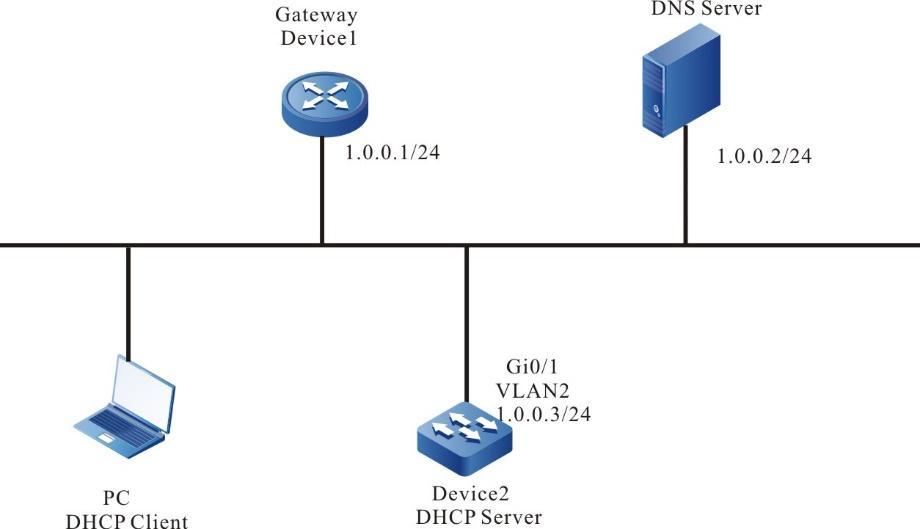
Figura 3 -1 Configurando um servidor DHCP para alocar endereços IP estaticamente
Etapas de configuração
- Passo 1: Configure o endereço IP da interface Device2 e trabalhe no modo de servidor DHCP.
Device2#configure terminalDevice2(config)#interface vlan2Device2(config-if-vlan2)#ip address 1.0.0.3 255.255.255.0Device2(config-if-vlan2)#ip dhcp serverDevice2(config-if-vlan2)#exit
- Passo 2: Configure o conjunto de endereços de ligação estática e os parâmetros.
#Configure o pool de endereços mac-binding e adote o modo static mac binding para distribuir o endereço IP para o PC.
Device2(config)#ip dhcp pool mac-bindingDevice2(dhcp-config)#range 1.0.0.4 1.0.0.254 255.255.255.0Device2(dhcp-config)#bind 1.0.0.11 00e0.00c1.013dDevice2(dhcp-config)#default-router 1.0.0.1Device2(dhcp-config)#dns-server 1.0.0.2Device2(dhcp-config)#exit
- Passo 3: Confira o resultado.
#No Device2, consulte o pool de endereços associado da interface por meio da interface do servidor show ip dhcp vlan2 comando.
Device2(config)#exitDevice2#show ip dhcp server interface vlan2DHCP server status information:DHCP server is enabled on interface: vlan2Vrf : globalDHCP server pool information:Available directly-connected pool:Interface IP Pool name Pool Range Pool utilization----------- ------------------ ------------------- ----------------1.0.0.3/24 mac-binding 1.0.0.4 – 1.0.0.254 0.00%
#No Device2, consulte o endereço IP de ligação distribuído para o PC através do show ip dhcp pool mac-binding command.
Device2#show ip dhcp pool mac-binding bindingIP Address MAC Address Vendor Id Type Time Left(s)------------ ----------------- ------------- -------- -------------1.0.0.11 00e0.00c1.013d Global Binding NA
#No Device2, consulte o endereço distribuído para o PC por meio da concessão show ip dhcp pool mac-binding comando.
Device#show ip dhcp pool danymic-pool2 leaseIP Address MAC Address Vendor Id Type Time Left(s)------------ ------------------ ------------------- -------- -------------1.0.0.11 00e0.00c1.013d Global Lease 107980
No PC, verifique se o endereço IP obtido, o endereço IP do gateway e o endereço do servidor DNS estão corretos.
Configurar um servidor DHCP para alocar endereços IP dinamicamente
Requisitos de rede
- Duas VLANs de interface do Dispositivo, VLAN2 e VLAN3, são configuradas respectivamente com endereços IP nos 1.0.0segmentos de rede .3/24 e 2.0.0.3/24.
- O dispositivo do servidor DHCP aloca dinamicamente endereços IP nos 1.0.0segmentos de rede .0/24 e 2.0.0.0.0/24 para os dois clientes na rede física conectada diretamente.
- Os endereços IP no segmento de rede 1.0.0.0/24 têm uma concessão de um dia, o endereço do gateway é 1.0.0.3, o endereço do servidor DNS é 2.0.0.4. Os endereços IP no segmento de rede 2.0.0.0/24 têm uma concessão de três dias, o endereço do gateway é 2.0.0.3, o endereço do servidor DNS é 2.0.0.4.
- Os primeiros 10 endereços IP nos segmentos de rede 1.0.0.0/24 são reservados e não podem ser alocados.
Topologia de rede

Figura 3 -2 Rede para configurar DHCP para alocar endereços IP dinamicamente
Etapas de configuração
- Passo 1: Configure o endereço IP da interface do dispositivo e faça a interface funcionar no modo de servidor DHCP.
Device(config)#interface vlan2Device(config-if- vlan2)#ip address 1.0.0.3 255.255.255.0Device(config-if- vlan2)#ip dhcp serverDevice(config-if- vlan2)#exitDevice(config)#interface vlan3Device(config-if- vlan3)#ip address 2.0.0.3 255.255.255.0Device(config-if- vlan3)#ip dhcp serverDevice(config-if- vlan3)#exit
- Passo 2: No dispositivo do servidor DHCP, configure dois pools de endereços dinâmicos e seus parâmetros.
#Configura os primeiros 10 endereços IP nos dois pools de endereços como endereços reservados.
Device(config)#ip dhcp excluded-address 1.0.0.1 1.0.0.10Device(config)#ip dhcp excluded-address 2.0.0.1 2.0.0.10
#Configure o pool de endereços chamado dynamic-pool1 e os parâmetros (intervalo de endereços, gateway, endereço dns e concessão de endereço).
Device(config)#ip dhcp pool dynamic-pool1Device(dhcp-config)#network 1.0.0.0 255.255.255.0Device(dhcp-config)#default-router 1.0.0.3Device(dhcp-config)#dns-server 2.0.0.4Device(dhcp-config)#lease 1 0 0Device(dhcp-config)#exit
#Configure o pool de endereços chamado dynamic-pool 2 e os parâmetros (intervalo de endereços, gateway, endereço dns e concessão de endereço).
Device(config)#ip dhcp pool dynamic-pool2Device(dhcp-config)#network 2.0.0.0 255.255.255.0Device(dhcp-config)#default-router 2.0.0.3Device(dhcp-config)#dns-server 2.0.0.4Device(dhcp-config)#lease 3 0 0Device(dhcp-config)#exit
- Passo 3: Confira o resultado.
#Consulte as informações do pool de endereços associado do servidor no dispositivo.
Device(config)#exitDevice#show ip dhcp server interface vlan2DHCP server status information:DHCP server is enabled on interface: vlan2Vrf : globalDHCP server pool information:Available directly-connected pool:Interface IP Pool name Pool Range Pool utilization----------- ------------------ ------------------- ----------------1.0.0.3/24 dynamic-pool1 1.0.0.0 – 1.0.0.255 0.00%Device#show ip dhcp server interface vlan3DHCP server status information:DHCP server is enabled on interface: vlan3Vrf : globalDHCP server pool information:Available directly-connected pool:Interface IP Pool name Pool Range Pool utilization----------- ------------------ ------------------- ----------------1.0.0.3/24 dynamic-pool2 2.0.0.0 – 2.0.0.255 0.00%
#Consulte as informações de endereço IP distribuídas para o cliente no dispositivo.
Device#show ip dhcp pool danymic-pool1 leaseIP Address MAC Address Vendor Id Type Time Left(s)------------ ---------------- ---------------- -------- -------------1.0.0.11 0001.7a6a.0268 Global Lease 86390Device#show ip dhcp pool danymic-pool2 leaseIP Address MAC Address Vendor Id Type Time Left(s)------------ ------------------ -------------- -------- -------------2.0.0.11 0001.7a6a.0269 Global Lease 259194
#Consulte a distribuição informações estatísticas do pool de endereços IP configurado no dispositivo.
Device#show ip dhcp pool dynamic-pool1 summaryPool: dynamic-pool1Pool Configuration : 1.0.0.0 255.255.255.0Pool Range : 1.0.0.0 1.0.0.255Pool Utilization : 0.39%VRF : globalDNS Server : 2.0.0.4Default Router : 1.0.0.3Lease Time : 1 Days 0 Hours 0 MinutesFree Addresses : 243Static Bind : 0Lease Count : 1PingList : 0OfferList : 0ConflictList : 0ExcludeList : 12Device#show ip dhcp pool dynamic-pool2 summaryPool: dynamic-pool2Pool Configuration : 2.0.0.0 255.255.255.0Pool Range : 2.0.0.0 2.0.0.255Pool Utilization : 0.39%VRF : globalDNS Server : 2.0.0.4Default Router : 2.0.0.3Lease Time : 3 Days 0 Hours 0 MinutesFree Addresses : 243Static Bind : 0Lease Count : 1PingList : 0OfferList : 0ConflictList : 0ExcludeList : 12
No cliente DHCP, consulte se os endereços IP foram obtidos corretamente.
O endereço IP no pool de endereços deve pertencer ao intervalo de segmentos da interface que fornece o serviço.
Configurar um relé DHCP
Requisitos de rede
- Device1 é o servidor DHCP e a interface de Device2 habilita a função de retransmissão DHCP.
- O servidor DHCP fornece o serviço para o cliente do segmento 1.0.0.0/24 e os primeiros dez endereços IP são reservados.
- O cliente DHCP obtém o endereço IP via retransmissão DHCP.
Topologia de rede
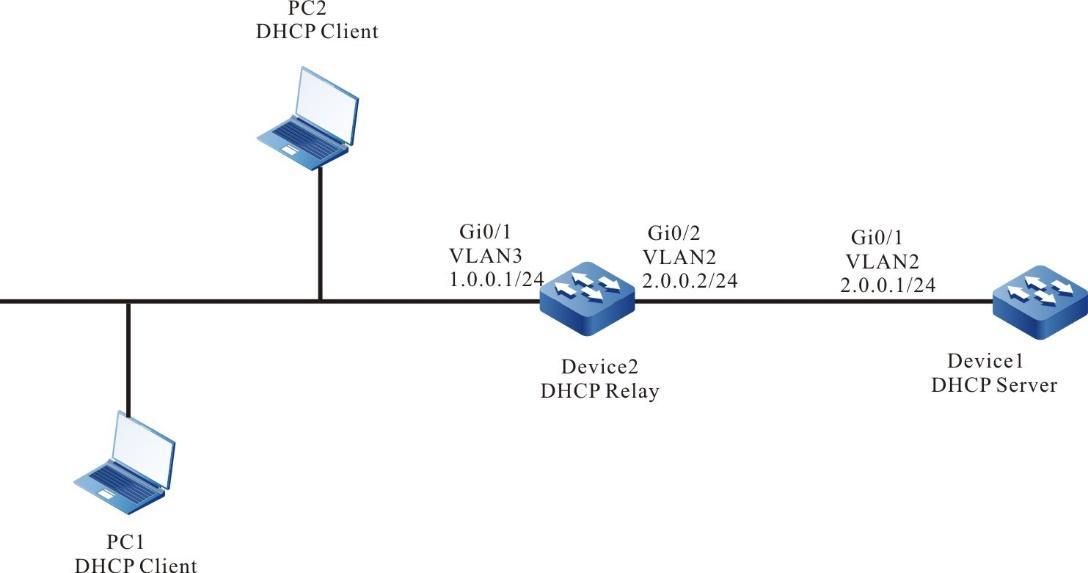
Figura 3 -3 Rede para configurar um relé DHCP
Etapas de configuração
- Passo 1: Configure a VLAN e adicione a porta à VLAN correspondente. Configure o endereço IP da interface (omitido).
- Passo 2: Configure o pool de endereços IP do Device1 e o endereço IP reservado e trabalhe no modo de servidor DHCP.
#Configure o servidor DHCP.
Device1(config)#interface vlan2Device1(config-if-vlan2)#ip dhcp serverDevice1(config-if-vlan2)#exit
#Configure os endereços IP de 1.0.0.1 a 1.0.0.10 para não serem distribuídos.
Device1#configure terminalDevice1(config)#ip dhcp excluded-address 1.0.0.1 1.0.0.10
#Configurar o pool de endereços IP do pool dinâmico Device1 .
Device1(config)#ip dhcp pool dynamic-poolDevice1(dhcp-config)#network 1.0.0.0 255.255.255.0Device1(dhcp-config)#default-router 1.0.0.1Device1(dhcp-config)#lease 1 0 0Device1(dhcp-config)#exit
#Configure a rota estática para o segmento 1.0.0.0/24 .
Device1(config)#ip route 1.0.0.0 255.255.255.0 2.0.0.2- Passo 3: Na interface vlan3 do Device2, configure o endereço do servidor DHCP como 2.0.0.1 e faça a interface funcionar no modo de retransmissão.
Device2(config)#interface vlan3Device2(config-if-vlan3)#ip dhcp relayDevice2(config-if-vlan3)#ip dhcp relay server-addres 2.0.0.1Device2(config-if-vlan3)#exit
- Passo 4: Confira o resultado.
#Consulte as informações do endereço IP distribuído no Device1.
Device1#show ip dhcp pool dynamic-pool leaseIP Address MAC Address Vendor Id Type Time Left(s)------------ -------------- --------------- -------- -----------1.0.0.11 0001.7a6a.0268 Global Lease 86387
Use a concessão de pool dinâmico show ip dhcp pool comando para consultar o endereço IP que foi alocado ao cliente. O resultado mostra que o cliente obteve o endereço IP 1.0.0.12 .
Configure o relé DHCP para dar suporte à opção 82
Requisitos de rede
- No dispositivo de retransmissão DHCP, Option82 está habilitado.
- Para ID remoto da subopção da Opção 82, especifique o conteúdo como 0102030405.
- O DHCP relay Device2 adiciona a opção 82 inum pacote de solicitação e encaminha a solicitação para o servidor DHCP. O servidor DHCP então aloca endereços IP no 1.0.0segmento de rede .0/24 para o cliente.
Topologia de rede
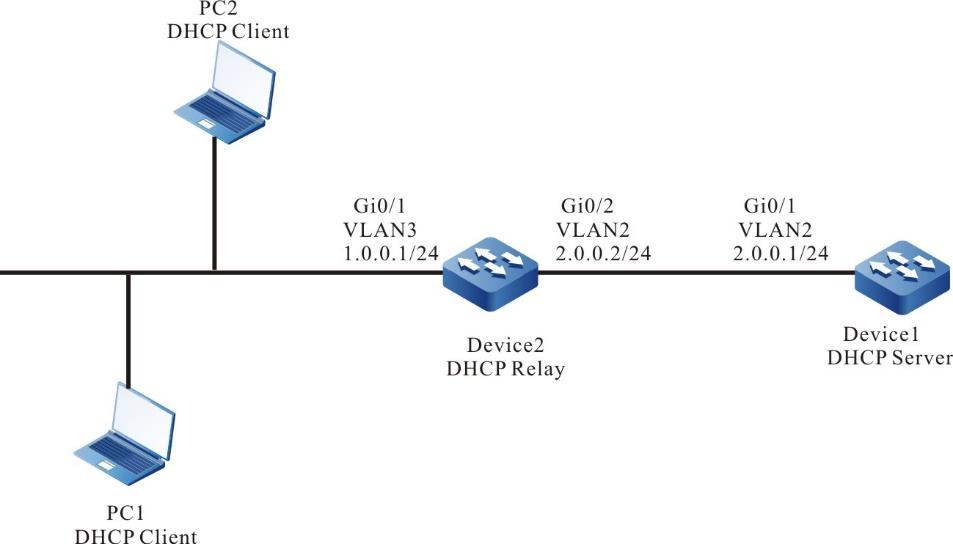
Figura 3 -4 Rede para configurar o relé DHCP para oferecer suporte à opção 82
Etapas de configuração
- Passo 1: Configure a VLAN e adicione a porta à VLAN correspondente. Configure o endereço IP da interface (omitido).
- Passo 2: Configure o servidor DHCP.
Device1# configure terminalDevice1(config)#interface vlan2Device1(config-if-vlan2)#ip dhcp serverDevice1(config-if-vlan2)#exitDevice1(config)#ip dhcp pool dynamic-poolDevice1(dhcp-config)#network 1.0.0.0 255.255.255.0Device1(dhcp-config)#default-router 1.0.0.1Device1(dhcp-config)#exit
#Configure a rota estática para o segmento 1.0.0.0/24.
Device1(config)#ip route 1.0.0.0 255.255.255.0 2.0.0.2- Passo 3: Configure os parâmetros Device2 e Option82 do dispositivo de retransmissão DHCP.
#Configure o endereço IP do servidor de retransmissão DHCP como 2.0.0.1.
Device2(config)#interface vlan3Device2(config-if-vlan3)#ip dhcp relayDevice2(config-if-vlan3)#ip dhcp relay server-address 2.0.0.1
#Enable Option82 e configure a subopção remote-ID como 0102030405.
Device2(config)#ip dhcp relay information optionDevice2(config)#ip dhcp relay information remote-id hex 0102030405
- Passo 4: Confira o resultado.
Consulte as informações do endereço IP distribuído para o cliente no Device1.
Device1#show ip dhcp pool danymic-pool1 leaseIP Address MAC Address Vendor Id Type Time Left(s)------------ ------------------ ------------------- -------- -------------1.0.0.2 0001.7a6a.0268 Global Lease 107992
No cliente DHCP, consulte um endereço IP do segmento 1.0.0.0/24 obtido pela placa de rede.
No servidor DHCP, capture o pacote e você poderá verificar se o ID remoto da opção82 no pacote de descoberta recebido pelo servidor é 0102030405 .
Depois que a Opção 82 é habilitada, sua subopção Circuit ID é preenchida com o índice da interface de recebimento e a ID do sistema do dispositivo de relé.
DNS
Visão geral
O Domain Name System (DNS) é um banco de dados distribuído que mapeia nomes de domínio e endereços IP. Ele fornece conversão entre nomes de domínio e endereços IP. Com o uso do DNS, quando os usuários acessam a Internet, eles podem usar nomes de domínio fáceis de memorizar e significativos. Em seguida, o servidor de nomes de domínio na rede resolve os nomes de domínio em endereços IP corretos. O DNS é categorizado em DNS estático e DNS dinâmico.
A resolução de nomes de domínio estático é conduzida por meio de uma tabela DNS estática. Na tabela DNS estática, os nomes de domínio e endereços IP são mapeados e alguns nomes de domínio usados com frequência são adicionados. Quando um cliente solicita o endereço IP de um nome de domínio, o servidor DNS primeiro pesquisa a tabela DNS estática pelo endereço IP correspondente. Isso melhora a eficiência da resolução de nomes de domínio.
A resolução dinâmica de nomes de domínio é implementada consultando o DNS. Um cliente DNS envia uma solicitação de resolução de nome de domínio para um servidor DNS. Depois que o servidor DNS recebe a solicitação de resolução de nome de domínio, ele primeiro determina se o nome de domínio solicitado está localizado em seu subdomínio de gerenciamento autorizado. Se sim, ele procura no banco de dados o endereço IP necessário e envia o resultado da consulta para o cliente. Se o nome de domínio não estiver no subdomínio de gerenciamento autorizado, o servidor DNS iniciará uma resolução recursiva com outro servidor DNS e enviará o resultado da resolução ao cliente. Alternativamente, ele especifica o endereço do próximo servidor DNS no pacote de resposta ao cliente DNS. Em seguida, o cliente envia outra solicitação de resolução de nome de domínio para o servidor de nome de domínio. Este é o chamado modo de resolução iterativa.
Configuração da função DNS
Tabela 4 -1 Lista de funções DNS
| Tarefas de configuração | |
| especificação de cache DNS | Configure a especificação máxima do cache estático
Configure a especificação máxima do cache dinâmico |
| Configure a função do cliente DNS. | Configure a resolução de nome de domínio estático.
Configure a resolução de nome de domínio dinâmico. |
| Configurar a função de detecção de DNS | Configurar a lista de nomes de domínio
Detectar a resolução do nome de domínio |
Configurar Especificação de Cache DNS
Condição de configuração
Nenhum
Configurar especificação de DNS
Ao modificar a especificação máxima suportada pelo DNS, se a especificação atual for M, a quantidade atual for n e a especificação configurada for N. Existem os seguintes cenários:
- Especificação estática: Se N > M ou n < N < M , a configuração tem efeito imediato; se N<n, o sistema avisa que a configuração falhou.
- Especificação dinâmica: Se N > M ou n < N < M , a configuração tem efeito imediato; se N<n, a configuração entra em vigor e espera que a quantidade dinâmica envelheça.
Tabela 4 -2 Configure a lista de métodos de autenticação do modo privilegiado
| Etapa | Comando | Descrição |
| Entre no modo de configuração global. | configure terminal | - |
| Configure a especificação máxima suportada pelo DNS estático | dns static max-count number | Opcional Por padrão, o cache estático suporta no máximo 64. |
| Configure a especificação máxima suportada pelo cache de DNS dinâmico | dns dynamic max-count number | Opcional Por padrão, o cache dinâmico suporta no máximo 10K. |
Configurar a função de cliente DNS
Condição de configuração
Nenhum
Configurar resolução de nome de domínio estático
Ao configurar a resolução de nomes de domínio estático, você pode configurar nomes de domínio para mapear o endereço IPv4 e o endereço IPv6.
Tabela 4 -3 Configurando a resolução de nome de domínio estático
| Etapa | Comando | Descrição |
| Entre no modo de configuração global. | configure terminal | - |
| Configure o endereço IPv4 correspondente do nome de domínio estático | ip host [ vrf vrf-name ] domain-name ip-address | Obrigatório Por padrão, não configure o endereço IPv4 correspondente do nome de domínio. |
| Configure o endereço IPv6 correspondente do nome de domínio estático | ipv6 host [ vrf vrf-name ] domain-name ipv6-address | Obrigatório Por padrão, não configure o endereço IPv6 correspondente do nome de domínio. |
Configurar resolução de nome de domínio dinâmico
Ao configurar a resolução dinâmica de nomes de domínio, você precisa configurar o endereço IP de um servidor de nomes de domínio. Em seguida, as solicitações de resolução de domínio podem ser enviadas ao servidor de domínio adequado para resolução.
Os usuários podem pré-configurar um sufixo de domínio. Então, quando os usuários usam um nome de domínio, eles podem inserir apenas campos de parte do nome de domínio e o sistema adiciona automaticamente o sufixo de domínio pré-configurado para resolução.
Tabela 4 -4 Configurando a resolução de nome de domínio dinâmico
| Etapa | Comando | Descrição |
| Entre no modo de configuração global. | configure terminal | - |
| Configure um sufixo de domínio. | ip domain-name [ vrf vrf-name ] domain-name | Obrigatório . Por padrão, nenhum sufixo de domínio é configurado. |
| Configure um endereço de servidor DNS. | ip name-server [ vrf vrf-name ] ip-address | Obrigatório . Por padrão, o endereço do servidor DNS não está configurado. |
| Configure a ordem de resolução de nomes de domínio. | ip name-order { dns-first | dns-only | local-first } | Opcional . Por padrão, a ordem de resolução do sistema é local primeiro. |
Configurar a função de detecção de DNS
Condição de configuração
Nenhum
Configurar lista de nomes de domínio
Configure a lista de nomes de domínio e você pode adicionar alguns nomes de domínio comuns à lista de nomes de domínio para salvar. Quando for necessário usar, especifique diretamente o nome da lista de nomes de domínio.
Tabela 4 -5 Configurar a lista de nomes de domínio
| Etapa | Comando | Descrição |
| Entre no modo de configuração global. | configure terminal | - |
| Crie uma lista de nomes de domínio e entre no modo de configuração da lista de nomes de domínio | dns domain-list list-name | Obrigatório Por padrão, não configure a lista de nomes de domínio. |
| Configurar o nome de domínio | domain domain-name | Obrigatório Por padrão, não configure o nome de domínio na lista de nomes de domínio. |
Detectar resolução de nome de domínio
Detecte a resolução do nome de domínio e você poderá detectar se o servidor DNS pode resolver corretamente o nome de domínio especificado.
Tabela 4 -6 Detectar a resolução do nome de domínio
| Etapa | Comando | Descrição |
| Detectar a resolução do nome de domínio | dns query [ vrf vrf-name ] ip-address [ name domain-name | name-list list-name ] [ timeout time ] | Obrigatório Por padrão, não detecte a resolução do nome de domínio. |
Monitoramento e manutenção de DNS
Tabela 4 -7 Monitoramento e manutenção de DNS
| Comando | Descrição |
| debug dns {all | config | event | mpos | packet | timer} | Habilite as informações de depuração de DNS |
| show dns domain-list [list-name] | Exibir a lista de nomes de domínio |
| show hosts | Exibir as entradas da lista de resolução de nomes de domínio |
| show name-server [vrf vrf-name] | Exibir as informações do servidor DNS |
Exemplo de configuração típica de DNS
Configurar resolução de nome de domínio estático
Requisitos de rede
- O dispositivo e o PC estão interconectados e a rota é alcançável.
- O nome do host do PC é host.xxyyzz.com e o endereço IP é 1.0.0.2/24.
- No Dispositivo, acesse o host host.xxyyzz.com por meio da resolução de nome de domínio estático.
Topologia de rede
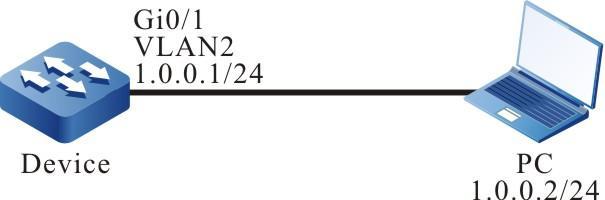
Figura 4 -1 Rede para configurar a resolução de nome de domínio estático
Etapas de configuração
- Passo 1: Crie VLANs e adicione portas às VLANs necessárias. (Omitido)
- Passo 2: Configure endereços IP para as portas. (Omitido)
- Passo 3: Configure um nome de domínio estático.
#No Dispositivo, configure o nome do host host.xxyyzz.com para corresponder ao endereço IP 1.0.0.2.
Device#configure terminalDevice(config)#ip host host.xxyyzz.com 1.0.0.2Device(config)#exit
- Passo 4: Confira o resultado.
#No dispositivo, ping h ost h ost.xxyyzz.com. O dispositivo obtém o endereço IP 1.0.0.2 que corresponde ao nome do host por meio da resolução de nome de domínio local.
Device#ping host.xxyyzz.comPress key (ctrl + shift + 6) interrupt it.Sending 5, 76-byte ICMP Echos to 1.0.0.2 , timeout is 2 seconds:!!!!!Success rate is 100% (5/5). Round-trip min/avg/max = 0/6/16 ms.
Ao executar ping em um nome de host, o endereço IPv6 correspondente ao nome do host é resolvido primeiro e, em seguida, o endereço IPv4.
Configurar resolução de nome de domínio dinâmico
Requisitos de rede
- O endereço IP do servidor DNS é 1.0.0.3/24, o endereço IP do Dispositivo é 1.0.0.1/24 e o endereço IP do PC é 1.0.0.2/24.
- O servidor DNS, o dispositivo e o PC estão interconectados por meio de uma LAN e a rota é alcançável. No servidor DNS, existe o registro DNS de host.xxyyzz.com e 1.0.0.2.
- Dispositivo de acesso ao PC através da resolução dinâmica de host.xxyyzz.com através do servidor DNS.
Topologia de rede
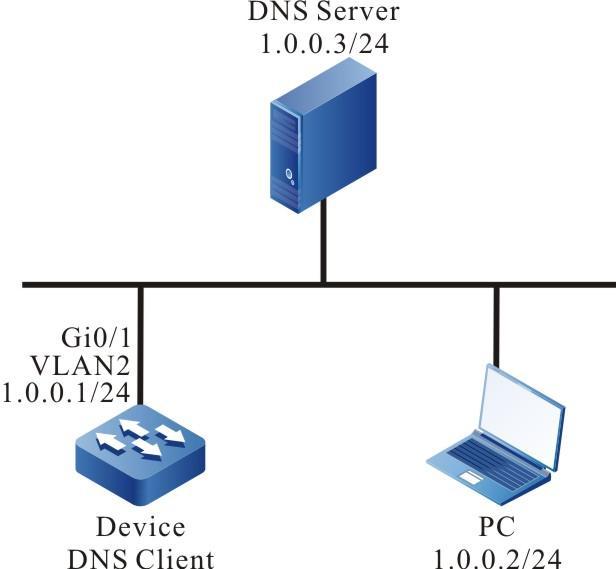
Figura 4 -2 Rede para configurar a resolução de nome de domínio dinâmico
Etapas de configuração
- Passo 1: Crie VLANs e adicione portas às VLANs necessárias. (Omitido)
- Passo 2: Configure os endereços IP para as portas. (Omitido)
- Passo 3: Configure o servidor DNS. (Omitido)
- Passo 4: Configure o cliente DNS.
#Especifique um servidor DNS para o cliente e o endereço IP é 1.0.0.3.
Device#configure terminalDevice(config)#ip name-server 1.0.0.3Device(config)#exit
- Passo 5: Confira o resultado.
#No dispositivo, faça ping no host host.xxyyzz.com. O dispositivo obtém o endereço IP 1.0.0.2 que corresponde ao nome do host por meio do servidor DNS.
Device#ping host.xxyyzz.comPress key (ctrl + shift + 6) interrupt it.Sending 5, 76-byte ICMP Echos to 1.0.0.2 , timeout is 2 seconds:!!!!!Success rate is 100% (5/5). Round-trip min/avg/max = 0/6/16 ms.
Base IPv6
Visão geral
IPv6 ( Internet Protocol Version 6) é o protocolo padrão de segunda geração do protocolo da camada de rede, também conhecido como IPng (IP Next Generation). É um conjunto de especificações desenhadas pela IETF (Internet Engineering Task Force) e uma versão atualizada do IPv4.
Proxy ND de interface L3
O proxy ND de interface L3 é usado para realizar o interfuncionamento de diferentes segmentos de rede conectados por meio de duas interfaces. Geralmente, o dispositivo não responderá à solicitação NS cujo destino não é o segmento de rede correspondente à interface de recebimento de pacotes, portanto, segmentos de rede diferentes não podem se comunicar diretamente entre si. Quando a função de proxy ND está habilitada na interface L3, se o dispositivo recebe da interface NS pertencente a outros segmentos de rede de interface, ele também pode responder a NA. Assim, os hosts pertencentes a diferentes segmentos de rede também podem estabelecer entradas vizinhas e se comunicar normalmente. Seu cenário de aplicação típico é a rede de segmentos de rede grandes e pequenos.
Configuração básica da função IPv6
Tabela 5 -1 lista de configuração de funções básicas do IPv6
| Tarefas de configuração | |
| Configurar o endereço IPv6 | Configure o endereço IPv6 da interface |
| Configurar funções básicas do IPv6 | Habilite a função de encaminhamento unicast IPv6
função de interface IPv6 limite de salto de pacote IPv6 Configure o IPv6 MTU da interface |
| Configurar o protocolo de descoberta do vizinho IPv6 | Configurar o vizinho estático IPv6
Configure o tempo de envelhecimento da entrada do vizinho IPv6 no estado STALE Configure o intervalo de retransmissão do pacote NS Configure os horários de envio do pacote NS quando o IPv6 repete a detecção de endereço Configure os parâmetros relacionados do pacote RA Habilite a função da interface enviando o pacote de redirecionamento |
| Ative a função de resposta rápida ND | Ative a função de resposta rápida ND |
| Configurar a função de proxy ND da interface L3 | Configurar a função de proxy ND da interface L3 |
| Configurar a função ICMPv6 | Configure a taxa de envio do pacote de erro ICMPv6
Habilite a função de envio do pacote ICMPv6 com destino inacessível |
| Configurar a função anti-ataque IPv6 TCP | Habilite o syncache TCP função
Habilite os syncookies TCP função |
Endereço IPv6 da interface
A diferença mais marcante entre IPv6 e IPv4 é que o comprimento do endereço IP aumenta de 32 bits para 128 bits. O endereço IPv6 é representado como uma série de números hexadecimais de 16 bits separados por dois pontos (:). Cada endereço IPv6 é dividido em oito grupos, cada grupo de 16 bits representado por quatro dígitos hexadecimais, e os grupos são separados por dois pontos, como 2000:0000:240F:0000:0000:0CB0:123A:15AB.
Para simplificar a representação do endereço IPv6, processe o “0” no endereço IPV6 da seguinte forma:
- O preâmbulo “0” em cada grupo pode ser omitido, ou seja, o endereço acima pode ser representado como 200 0 :0: 24 0F:0:0: CB 0: 123 A:1 5A B.
- Se o endereço contém dois ou mais grupos consecutivos de zero, ele pode ser substituído por dois pontos "::" ou seja, o endereço acima pode ser representado como 2000:0:240F:: CB0:123A:15AB.
- Os dois pontos "::" só podem ser usados uma vez em um endereço IPv6 . Caso contrário , o número de zeros representado por "::" não pode ser determinado quando o dispositivo converte "::" em zero para recuperar endereços de 128 bits.
O endereço IPv6 consiste em duas partes: prefixo de endereço e identificador de interface. O prefixo de endereço é equivalente ao campo de número de rede no endereço IPv4 e o identificador de interface é equivalente ao campo de número de host no endereço IPv4.
O prefixo do endereço IPv6 é expresso como: endereço IPv6/comprimento do prefixo. O endereço IPv6 é qualquer uma das formas listadas acima, e o comprimento do prefixo é um número decimal que indica quantos bits na frente do endereço IPv6 é o prefixo do endereço.
Existem três tipos de endereços IP v6 , ou seja, endereço unicast, endereço multicast e endereço anycast:
- Endereço unicast: usado para identificar exclusivamente uma interface, semelhante ao endereço unicast IPv4. Os pacotes enviados para um endereço unicast serão enviados para a interface identificada por este endereço.
- Endereço multicast: usado para identificar um conjunto de interfaces, semelhante ao endereço multicast IPv4. Os pacotes enviados para um endereço multicast são enviados para todas as interfaces identificadas por este endereço.
- Endereço Anycast: utilizado para identificar um grupo de interfaces e o pacote cujo destino é um endereço anycast é enviado apenas para uma interface do grupo. De acordo com o protocolo de roteamento, a interface de recebimento do pacote é a interface mais próxima da origem.
O tipo de endereço IPv6 é especificado pelos primeiros bits do endereço, chamado de prefixo de formato. A relação correspondente entre o tipo de endereço principal e o prefixo do formato é mostrada na Tabela 1-2.
Tabela 5 -2 A relação correspondente entre o tipo de endereço IPv6 e o prefixo do formato
| Tipo de endereço | Prefixo de formato (binário) | ID do prefixo | |
| Endereço unicast | Endereço não especificado
Endereço de retorno O endereço local do link O endereço local do site Endereço unicast global |
00...0 (128 bits)
00...1 (128 bits) 1111111010 1111111011 Outras formas |
::/128
::1/128 FE80::/10 FEC0::/10 - |
| Endereço multicast | 11111111 | FF00::/8 | |
| Endereço Anycast | Distribuído do espaço de endereço unicast, use o formato do endereço unicast |
Os endereços unicast IPv6 podem ser de vários tipos, incluindo endereços unicast globais, endereços locais de link e endereços locais do site.
- O endereço unicast global é equivalente ao endereço de rede pública IPv4, que é fornecido ao provedor de serviços de Internet. Este tipo de endereços permite a agregação de prefixos de roteamento, limitando assim o número de entradas de roteamento global.
- Os endereços locais de link são usados para a comunicação entre os nós locais no link no protocolo de descoberta de vizinhança e na configuração automática sem estado. O pacote que usa o endereço local do link como endereço de origem ou destino não é encaminhado para outros links.
- O endereço local do site é semelhante ao endereço privado no IPv4. O pacote que usa o endereço local do site como endereço de origem ou destino não é encaminhado para outros sites fora do site.
- Endereço de loopback: O endereço de unicast 0:0:0:0:0:0:0:0:0:1 (simplificado como: 1) é chamado de endereço de loopback e não pode ser atribuído a nenhuma interface física. Sua função é a mesma do endereço de loopback no IPv4, ou seja, o nó envia pacotes IPv6 para si mesmo.
- Endereço não especificado: O endereço “ :: ” é chamado de endereço não especificado e não pode ser atribuído a nenhum nó. Antes que um nó obtenha um endereço IPv6 válido, ele pode ser inserido no campo de endereço de origem do pacote IPv6 enviado, mas não como endereço de destino do pacote IPv6.
Os endereços multicast especiais reservados pelo IPv6 são mostrados na tabela 1-3.
Tabela 5 -3 A lista especial de endereços multicast do IPv6
| Um endereço | Uso |
| FF01::1 | O endereço multicast de todos os nós no escopo local do nó |
| FF02::1 | O endereço multicast de todos os nós no escopo local do link |
| FF01::2 | O endereço multicast de todos os roteadores no escopo local do nó |
| FF02::2 | O endereço multicast de todos os roteadores no escopo local do link |
| FF05::2 | O endereço multicast de todos os roteadores no escopo local do site |
Condição de configuração
Nenhum
Configurar o endereço IPv6 da interface
Tabela 5 -4 Configure o endereço IPv6 da interface
| Etapa | Comando | Descrição |
| Entre no modo de configuração global | configure terminal | - |
| Entre no modo de configuração da interface | interface interface-name | - |
| Configure o endereço IPv6 da interface | ipv6 address { linklocal-address link-local | prefix-address [ anycast | eui-64 ] | autoconfig } | Obrigatório Por padrão, a interface não está configurada com o endereço IPv6. |
Uma interface pode ser configurada com vários endereços IPv6 . Depois que uma interface for configurada com o endereço IPv6, ative automaticamente a função IPv6.
Configurar funções básicas do IPv6
Condição de configuração
Nenhum
Ativar função de encaminhamento Unicast IPv6
Por padrão, a função de encaminhamento unicast IPv6 está habilitada. Em alguns casos especiais, o usuário pode desabilitar a função de encaminhamento unicast IPv6. Após desabilitar a função, não encaminhe o pacote IPv6.
Tabela 5 -5 Ativar a função de encaminhamento unicast IPv6
| Etapa | Comando | Descrição |
| Entre no modo de configuração global | configure terminal | - |
| Ativar a função de encaminhamento unicast IPv6 | ipv6 unicast-routing | Obrigatório Por padrão, a função de encaminhamento unicast IPv6 está habilitada. |
Ativar a função IPv6 da interface
Antes de realizar a configuração IPv6 em uma interface, primeiro habilite a função IPv6. Caso contrário, alguma configuração não terá efeito.
Tabela 5 -6 Habilite a função IPv6 da interface
| Etapa | Comando | Descrição |
| Entre no modo de configuração global | configure terminal | - |
| Entre no modo de configuração da interface | interface interface-name | - |
| Habilite a função IPv6 da interface | ipv6 enable | Obrigatório Por padrão, a função IPv6 da interface está desabilitada. |
Configurar o limite de salto do pacote IPv6
O cabeçalho IPv6 contém o campo Hop Limit, cuja função é a mesma do campo TTL no cabeçalho IPv4, representando os tempos em que o pacote pode ser encaminhado pelo roteador pela rede.
Com o comando, você pode configurar o limite de saltos no cabeçalho do pacote IPv6 gerado pelo dispositivo.
Tabela 5 -7 Configure o limite de salto do pacote IPv6
| Etapa | Comando | Descrição |
| Entre no modo de configuração global | configure terminal | - |
| Configure o limite de saltos do pacote IPv6 | ipv6 hop-limit value | Obrigatório Por padrão, o limite de salto do pacote IPv6 enviado pelo dispositivo é 64. |
Configurar o MTU IPv6 da interface
Tabela 5 - 8 Configurar o IPv6 MTU da interface
| Etapa | Comando | Descrição |
| Entre no modo de configuração global | configure terminal | - |
| Entre no modo de configuração da interface | interface interface-name | - |
| Configurar o IPv6 MTU da interface | ipv6 mtu value | Obrigatório Por padrão, não configure o IPv6 MTU da interface |
Configurar o protocolo de descoberta de vizinhos IPv6
O protocolo IPv6 Neighbor Discovery inclui as seguintes funções: resolução de endereço, detecção de vizinho inacessível, detecção de endereço duplicado, descoberta de roteador/descoberta de prefixo, configuração automática de endereço e redirecionamento.
O tipo de pacote ICMPv6 usado pelo protocolo ND e suas funções são mostrados na tabela a seguir.
Tabela 5 -9 O tipo de pacote ICMPv6 usado pelo protocolo ND e suas funções
| ICMPv6 Tipo de pacote | Tipo No. | Função |
| Pacote de solicitação de roteador (RS: Solicitação de roteador) | 133 | Após o início de um nó, ele envia uma solicitação ao roteador via pacote RS, solicitando o prefixo e outras informações de configuração, usadas para configuração automática do nó |
| Pacote de anúncio de roteador (RA: anúncio de roteador) | 134 | Responda pelo pacote RS Sem suprimir o envio de pacotes RA, o roteador envia periodicamente pacotes RA, incluindo opções de informações de prefixo e alguns bits de sinalização. |
| Pacote de solicitação de vizinho (NS : Solicitação de vizinho) | 135 | Obtenha o endereço da camada de link do vizinho Verifique se o vizinho está acessível Execute a detecção de endereço repetido |
| Pacote de anúncio de vizinho (NA: anúncio de vizinho) | 136 | Responda pelo pacote NS O nó envia o pacote NA automaticamente quando a camada de enlace muda, anunciando as informações de mudança do nó para o nó vizinho. |
| Pacote de redirecionamento (Redirecionamento) | 137 | Ao atender a uma determinada condição, o gateway padrão envia um pacote de redirecionamento para o host de origem, fazendo com que o host selecione novamente o endereço de próximo salto correto para a transmissão de pacotes subsequente. |
- Resolução de endereço
Obtenha o endereço da camada de link do nó vizinho em um link, que é realizado pelo pacote NS e pelo pacote NA
- Detecção de vizinho inacessível
Depois de obter o endereço da camada de enlace do nó vizinho, verifique se o nó vizinho é alcançável através do pacote NS e do pacote NA .
- O nó envia o pacote NS, cujo endereço de destino é o endereço IPv6 do nó vizinho
- Se receber o pacote de confirmação do nó vizinho, considera-se que o vizinho é alcançável. Caso contrário, considera-se que o vizinho não é alcançável.
- Detecção de endereço duplicado
Após o nó obter um endereço IPv6, é necessário usar a função de detecção de endereço duplicado para confirmar se o endereço é usado por outros nós.
- Descoberta de roteador/descoberta de prefixo e configuração automática de endereço
Descoberta de roteador/descoberta de prefixo indica que o nó obtém o roteador vizinho e seu prefixo de rede do pacote RA recebido, bem como outros parâmetros de configuração.
A configuração automática sem estado de endereço indica que o nó configura automaticamente o endereço IPv6 de acordo com as informações obtidas pela descoberta do roteador/descoberta de prefixo.
A descoberta de roteador/prefixo é obtida por meio de pacotes RS e pacotes RA.
- Redirecionamento
Quando o host é iniciado, pode haver apenas uma rota padrão para o gateway padrão em sua tabela de roteamento. Ao atender a determinadas condições, o gateway padrão envia pacotes de redirecionamento ICMPv6 para o host de origem, informando ao host para escolher um próximo salto melhor para enviar os pacotes subsequentes.
Condição de configuração
Nenhum
Configurar vizinho estático IPv6
A resolução do endereço IPv6 do nó vizinho no endereço da camada de link pode ser realizada pela função de resolução de endereço do protocolo IPv6 ND ou pela configuração manual do vizinho estático.
O vizinho IPv6 é identificado exclusivamente pelo endereço IPv6 do nó vizinho e pela interface L3 conectada ao nó vizinho.
Tabela 5 -10 Configurar o vizinho estático IPv6
| Etapa | Comando | Descrição |
| Entre no modo de configuração global | configure terminal | - |
| Configurar o vizinho estático IPv6 | ipv6 neighbor ipv6-address interface-name mac-address | Obrigatório Por padrão, não configure o vizinho estático IPv6. |
Configurar o tempo de idade da entrada do vizinho IPv6 no estado STALE
As entradas de vizinhos IPv6 têm cinco estados de acessibilidade: INCOMPLETE, REACHABLE, STALE, DELAY e PROBE. O estado STALE indica não saber se o vizinho é alcançável ou não. A entrada vizinha no estado STALE tem um tempo de envelhecimento, e as entradas vizinhas no estado STALE que atingem o tempo de envelhecimento migrarão para o estado DELAY.
Tabela 5 -11 Configure a hora da entrada do vizinho IPv6 no estado STALE
| Etapa | Comando | Descrição |
| Entre no modo de configuração global | configure terminal | - |
| Configure o tempo de idade da entrada do vizinho IPv6 no estado STALE | ipv6 neighbor stale-aging aging-time | Opcional Por padrão, o tempo de idade da entrada do vizinho IPv6 no estado STALE é 7200s. |
Configurar o intervalo de retransmissão do pacote NS
Quando o dispositivo envia um pacote NS e não recebe uma resposta dentro de um intervalo de tempo especificado, ele reenviará o pacote NS. O intervalo para reenvio do pacote NS pode ser configurado pelo seguinte comando.
Tabela 5 -12 Configure o intervalo de reenvio do pacote NS
| Etapa | Comando | Descrição |
| Entre no modo de configuração global | configure terminal | - |
| Entre no modo de configuração da interface | interface interface-name | - |
| Configure o intervalo de retransmissão do pacote NS | ipv6 nd ns-interval value | Obrigatório Por padrão, o intervalo de envio do pacote NS é de 1000ms. |
Configurar os horários da detecção de endereço duplicado IPv6 enviando o pacote NS
Após a interface ser configurada com o endereço IPv6, o pacote NS é enviado para detecção de endereço duplicado. Se nenhuma resposta for recebida dentro de um determinado período de tempo, o pacote NS continua a ser enviado. Quando o número de pacotes NS enviados atinge o valor definido, nenhuma resposta é recebida, o endereço é considerado disponível.
Tabela 5-13 Configure os tempos de detecção de endereço duplicado IPv6 enviando o pacote NS
| Etapa | Comando | Descrição |
| Entre no modo de configuração global | configure terminal | - |
| Entre no modo de configuração da interface | interface interface-name | - |
| Configure os horários da detecção de endereço duplicado IPv6 enviando o pacote NS | ipv6 nd dad attempts value | Obrigatório Por padrão, os tempos de detecção de endereço duplicado IPv6 enviando o pacote NS são 1. |
Configurar os parâmetros relacionados do pacote RA
Os usuários podem configurar se a interface envia o pacote RA e o intervalo de envio do pacote RA de acordo com a situação real, podendo configurar os parâmetros do pacote RA para informar o host. Quando o host recebe a mensagem RA, ele pode usar esses parâmetros para fazer a operação correspondente.
Tabela 5 -14 Os parâmetros e descrições no pacote RA
| Parâmetro | Descrição |
| Limite de salto | Ao enviar o pacote IPv6, o host preencherá o campo Hop Limit no cabeçalho IPv6 usando este valor de parâmetro. Ao mesmo tempo, o valor do parâmetro também é usado como o valor do campo Hop Limit no pacote de resposta do dispositivo. |
| MTU | O MTU do link liberado, que pode ser usado para garantir que todos os nós em um link adotem o mesmo valor de MTU |
| Vida útil do roteador | Usado para definir a hora do roteador que envia o pacote RA servindo como roteador padrão do host. O host pode determinar se o roteador que envia o pacote RA deve ser considerado o roteador padrão com base no valor do parâmetro de vida útil do roteador do pacote RA recebido. |
| O tempo do vizinho mantendo o estado alcançável (Reachable Time) | Quando a detecção de acessibilidade do vizinho confirma que o vizinho é alcançável, o dispositivo assume que o vizinho é alcançável dentro do tempo de alcance definido; se um pacote precisar ser enviado ao vizinho após o tempo definido, reconfirme que o vizinho é alcançável. |
Tabela 5 -15 Configure os parâmetros relacionados do pacote RA
| Etapa | Comando | Descrição |
| Entre no modo de configuração global | configure terminal | - |
| Entre no modo de configuração da interface | interface interface-name | - |
| Configure as informações de opção de prefixo no pacote RA | ipv6 nd prefix { ipv6-prefix | default } [ valid-lifetime | infinite | no-advertise | no-autoconfig | off-link ] [ prefered-lifetime | infinite ] | Obrigatório Por padrão, não configure as informações da opção de prefixo. |
| Configure o valor do campo Hop Limit no pacote RA enviado pela interface a ser obtido da configuração global | ipv6 nd ra hop-limit | Opcional Por padrão, não configure o valor do campo Hop Limit no pacote RA enviado pela interface a ser obtido da configuração global , e o valor do campo Hop Limit é 0. |
| Configure o intervalo máximo e o intervalo mínimo de envio do pacote RA | ipv6 nd ra interval max-value [ min-value ] | Opcional Por padrão, o intervalo máximo de envio do pacote RA é de 600s e o intervalo mínimo é de 198s. |
| Configure o pacote RA para transportar a opção MTU | ipv6 nd ra mtu | Opcional Por padrão, o pacote RA não carrega a opção MTU. |
| Configure o tempo de vida do roteador no pacote RA | ipv6 nd ra-lifetime value | Opcional Por padrão, o tempo de vida do roteador no pacote RA é 1800s. |
| Proibir a interface de enviar o pacote RA periodicamente | ipv6 nd suppress-ra period | Opcional Por padrão, a interface não envia o pacote RA periodicamente. |
| Proibir a interface de responder ao pacote RS | ipv6 nd suppress-ra response | Opcional Por padrão , a interface não responde o pacote RA ao receber o pacote RS. |
Habilite a interface para enviar o pacote de redirecionamento
Após receber o pacote IPv6 que precisa ser encaminhado, o dispositivo descobre que a interface de recebimento do pacote é a mesma da interface de envio selecionando a rota. Neste momento, o dispositivo encaminha o pacote e envia de volta o pacote de redirecionamento para a origem, informando a origem para selecionar novamente o próximo salto correto para enviar os pacotes subsequentes. Por padrão, um dispositivo pode enviar um pacote de redirecionamento, mas em alguns casos específicos, o usuário pode impedir que o dispositivo envie um pacote de redirecionamento.
Tabela 5 -16 Habilite a função da interface enviando o pacote de redirecionamento
| Etapa | Comando | Descrição |
| Entre no modo de configuração global | configure terminal | - |
| Entre no modo de configuração da interface | interface interface-name | - |
| Habilite a função da interface enviando o pacote de redirecionamento | ipv6 redirects | Opcional Por padrão, a função da interface que envia o pacote de redirecionamento está habilitada. |
Ativar função de resposta rápida ND
Condição de configuração
Nenhum
Ativar função de resposta rápida ND
Tabela 5 -17 Ative a função de resposta rápida ND
| Etapa | Comando | Descrição |
| Entre no modo de configuração global | configure terminal | - |
| Ative a função de resposta rápida ND | nd fast-response | Obrigatório Por padrão, a função de resposta rápida ND global está habilitada. |
Configurar Interface ND Proxy L3
Condição de configuração
Nenhum
Configurar Interface ND Proxy L3
Tabela 5 -18 Configurar interface ND proxy L3
| Etapa | Comando | Descrição |
| Entre no modo de configuração global | configure terminal | - |
| Entre no modo de configuração da interface L3 | interface interface-name | Obrigatório Depois de entrar no modo de configuração da interface L3, a configuração subsequente entra em vigor apenas na interface atual. |
| Entre no modo de configuração global | configure terminal | - |
| Configure a função de proxy ND da interface L3 | nd proxy enable | Obrigatório Por padrão, a interface não habilita a função proxy. |
Configurar a função ICMPv6
Na pilha de protocolos IPv6, o Internet Control Message Protocol é usado principalmente para fornecer serviços de detecção de rede e fornecer relatórios de erros para informar os dispositivos correspondentes quando a camada de rede ou o protocolo da camada de transporte estiver anormal, para controlar e gerenciar a rede.
Condição de configuração
Nenhum
Configurar a taxa de envio do pacote de erro ICMPv6
Se houver muitos pacotes de erro ICMPv6 enviados na rede, isso pode levar ao congestionamento da rede. Para evitar isso, os usuários podem configurar o número máximo de pacotes de erro ICMPv6 enviados dentro de um tempo especificado.
Tabela 5 -19 Configure a taxa de envio dos pacotes de erro ICMPv6
| Etapa | Comando | Descrição |
| Entre no modo de configuração global | configure terminal | - |
| Configure a taxa de envio dos pacotes de erro ICMPv6 | ipv6 icmp error-interval interval [ buckets ] | Opcional Por padrão, o período de envio dos pacotes de erro ICMPv6 é 100ms e o número máximo de pacotes de erro ICMPv6 enviados no período é 10. |
Habilite a função de enviar o pacote ICMP v6 com destino inacessível
A função de enviar o pacote ICMPv6 com o destino inacessível indica que após receber um pacote IPv6 e se seu destino for alcançável, o dispositivo descarta o pacote e envia o pacote de erro ICMPv6 inacessível para a origem.
O dispositivo enviará um pacote de erro inacessível ICMPv6 ao atender às seguintes condições:
- Ao encaminhar pacotes, e se não conseguir encontrar a rota, o dispositivo envia o pacote de erro ICMPv6 "Sem rota para o endereço de destino" para a origem.
- Quando um dispositivo encaminha um pacote e não consegue enviá-lo devido a uma política de gerenciamento (como firewall, ACL), ele envia um pacote de erro ICMPv6 "a comunicação com o endereço de destino é proibida pela política de gerenciamento" para a origem.
- Se o endereço IPv6 de destino do pacote exceder o intervalo do endereço IPv6 de origem (por exemplo, o endereço IPv6 de origem do pacote é o endereço local do link e o endereço IPv6 de destino do pacote é o endereço unicast global) ao encaminhar um pacote e, como resultado, o pacote não pode chegar ao destino, o dispositivo enviará o pacote de erro ICMPv6 "fora do intervalo de endereços de origem" para a origem.
- Se o dispositivo não resolver o endereço da camada de link do endereço IPv6 de destino ao encaminhar o pacote, ele enviará o pacote de erro ICMPv6 "endereço inacessível" para a origem.
- Quando um dispositivo recebe um pacote IPv6 cujo endereço de destino é o local e o protocolo da camada de transporte é UDP, e se o número da porta de destino do pacote não corresponder ao processo em uso, ele envia um pacote de erro ICMPv6 "port unreachable" para a origem .
Como as informações transmitidas ao processo do usuário pelo pacote de erro inacessível de destino ICMPv6 são inacessíveis, se houver um ataque malicioso, isso pode afetar o uso normal dos usuários do terminal. Para evitar esses fenômenos, o usuário pode desabilitar a função de enviar o pacote de erro inacessível de destino ICMPv6.
Tabela 5 -20 Habilite a função de envio do pacote ICMPv6 com destino inacessível
| Etapa | Comando | Descrição |
| Entre no modo de configuração global | configure terminal | - |
| Habilite a função de enviar o pacote ICMPv6 com o destino inacessível | ipv6 unreachables | Opcional _ Por padrão, a função de enviar o pacote ICMPv6 com o destino inacessível está habilitada. |
Configurar a função anti-ataque IPv6 TCP
Se o servidor TCP IPv6 receber um grande número de pacotes SYN, mas o peer não responder a resposta SYN+ACK ao servidor, isso levará a um grande consumo de memória no servidor, ocupando a fila semi-conectada do servidor. servidor e, como resultado, o servidor TCP IPv6 não pode atender à solicitação normal. Este ataque pode ser evitado configurando a função anti-ataque IPv6 TCP.
Condição de configuração
Nenhum
Ativar sincronização TCP IPv6 Função
Em vez de se apressar para alocar TCB ao receber pacotes SYN, a função primeiro responde a um pacote SYN + ACK e armazena essas informações de conexão semiaberta em um cache dedicado até que o pacote ACK correto seja recebido e, em seguida, realoca o TCB.
Tabela 5 -21 Ativar sincronização TCP IPv6 função
| Etapa | Comando | Descrição |
| Entre no modo de configuração global | configure terminal | - |
| função de sincronização TCP IPv6 | ipv6 tcp syncache | Obrigatório Por padrão, a função de sincronização TCP IPv6 está desabilitada. |
Ativar cookies de sincronização TCP IPv6 Função
Esta função não usa nenhum recurso de armazenamento. Ele usa um algoritmo especial para gerar o Número de Sequência. Esse algoritmo leva em consideração o endereço IPv6 e a porta da parte peer, o endereço IPv6 e as informações fixas da porta da própria parte e algumas informações fixas da própria parte que a parte peer não pode saber, como MSS e hora. Após receber o pacote ACK da parte peer, recalcule-o para ver se é o mesmo que a Sequência Número-1 no pacote de resposta da parte peer, para decidir se aloca recursos TCB.
Tabela 5 -22 Habilite os syncookies TCP IPv6 função
| Etapa | Comando | Descrição |
| Entre no modo de configuração global | configure terminal | - |
| Habilite os syncookies TCP IPv6 função | ipv6 tcp syncookies | Obrigatório Por padrão, os syncookies TCP IPv6 função está desabilitada. |
Monitoramento e manutenção básicos de IPv6
Tabela 5 -23 Monitoramento e manutenção básicos do IPv6
| Comando | Descrição |
| clear nd fast-response statistics | Limpe as estatísticas de resposta rápida do ND |
| clear ipv6 icmp6stat | informações de estática do ICMPv6 |
| clear ipv6 interface statistics | Limpe as informações de estatísticas do pacote IPv6 da interface |
| clear ipv6 mtu | Limpe as informações de MTU do caminho IPv6 |
| clear ipv6 neighbors | entrada do vizinho dinâmico IPv6 |
| clear ipv6 statistics | Limpar as informações de estatísticas básicas do IPv6 |
| clear ipv6 tcp syncache statistics | Limpe as informações de estatísticas de sincronização do protocolo TCP IPv6 |
| clear ipv6 tcp6stat | Limpar as informações de estatísticas TCP IPv6 |
| clear ipv6 udp6stat | Limpe as informações de estatísticas do IPv6 UDP |
| show nd fast-response statistics | Exibir as estatísticas de resposta rápida do ND |
| show ipv6 hop-limit | Mostrar o valor global Hop Limit IPv6 |
| show ipv6 frag-queue | Mostrar o pacote de fragmento IPv6 em cache |
| show ipv6 icmp6state | Mostrar as informações de estatísticas do ICMPv6 |
| show ipv6 interface | Mostrar as informações IPv6 da interface |
| show ipv6 interface statistics | Mostrar as informações de estatísticas IPv6 da interface |
| show ipv6 max-mtu | Mostrar o valor máximo de IPv6 MTU suportado pelo sistema |
| show ipv6 mtu | Mostre as informações de MTU do caminho IPv6 |
| show ipv6 neighbors | informações do vizinho IPv6 |
| show ipv6 prefix | informações de prefixo de endereço IPv6 |
| show ipv6 sockets | informações do soquete IPv6 |
| show ipv6 statistics | informações básicas de estatísticas do IPv6 |
| show ipv6 tcp syncache detail | Mostrar as informações de entrada de sincronização do protocolo TCP IPv6 |
| show ipv6 tcp syncache statistics | Mostrar as informações de estatísticas de sincronização do protocolo TCP IPv6 |
| show ipv6 tcp6state | Mostrar as informações de estatísticas TCP IPv6 |
| show ipv6 udp6state | informações de estatísticas do IPv6 UDP |
Exemplo de configuração básica de IPv6
Configurar o endereço IPv6 da interface
Requisitos de rede
- Dois dispositivos são conectados através da porta Ethernet , configure o endereço unicast global IPv6 para a interface e verifique a conectividade entre eles.
Topologia de rede

Figura 5 -1 Rede para configurar o endereço IPv6 da interface
Etapas de configuração
- Passo 1: Habilite o recurso de encaminhamento IPv6 do dispositivo.
# Configure Device1 .
Device1#configure terminalDevice1(config)#ipv6 unicast-routing
#Configurar Dispositivo2 .
Device2#configure terminalDevice2(config)#ipv6 unicast-routing
- Passo 2: Configure o endereço unicast global da interface.
#Configure o endereço unicast global da interface Device1 gigabitethernet0/0/1 como 2001:1::1/64.
Device1(config)#interface gigabitethernet0/0/1Device1(config-if-gigabitethernet0/0/1)#ipv6 address 2001:1::1/64Device1(config-if-gigabitethernet0/0/1)#exit
#Configure o endereço unicast global da interface do dispositivo 2 gigabitethernet0/0/1 como 2001:1::2/64.
Device2(config)# interface gigabitethernet0/0/1Device2(config-if-gigabitethernet0/0/1)#ipv6 address 2001:1::2/64Device2(config-if-gigabitethernet0/0/1)#exit
- Passo 3: Confira o resultado.
#Visualize as informações da interface Device1.
Device1#show ipv6 interface gigabitethernet0/0/1gigabitethernet0/0/1 is upVRF: globalIPv6 is enable, link-local address is fe80::0201:7aff:fe46:a64dGlobal unicast address(es):2001:0001::0001, subnet is 2001:0001::/64Joined group address(es):ff02::0001:ff00:0001ff02::0001:ff00:0ff02::0002ff02::0001ff02::0001:ff46:a64dND control flags: 0x1MTU is 1500 bytesICMP redirects are enabledICMP unreachables are enabledND DAD is enabled, number of DAD attempts: 1ND reachable time is 30000 millisecondsND advertised reachable time is 0 (unspecified)ND advertised retransmit interval is 0 (unspecified)
Após configurar o endereço IPv6, habilite a função do protocolo IPv6 na interface automaticamente, gere o endereço local do link automaticamente e adicione ao grupo multicast correspondente.
#Visualize as informações da interface do Device2.
Device2#show ipv6 interface gigabitethernet0/0/1gigabitethernet0/0/1 is upVRF: globalIPv6 is enable, link-local address is fe80::0201:7aff:fe22:e222Global unicast address(es):2001:0001::0002, subnet is 2001:0001::/64Joined group address(es):ff02::0001:ff00:0002ff02::0001:ff00:0ff02::0002ff02::0001ff02::0001:ff22:e222ND control flags: 0x1MTU is 1500 bytesICMP redirects are enabledICMP unreachables are enabledND DAD is enabled, number of DAD attempts: 1ND reachable time is 30000 millisecondsND advertised reachable time is 0 (unspecified)ND advertised retransmit interval is 0 (unspecified)
#Ping o endereço local do link do Device2 fe80::0201:7aff:fe22:e222 no Device1.
Device1#ping fe80::0201:7aff:fe22:e222Press key (ctrl + shift + 6) interrupt it.Sending 5, 76-byte ICMP Echos to fe80::201:7aff:fe22:e222 , timeout is 2 seconds:Output Interface: gigabitethernet0/0/1!!!!!Success rate is 100% (5/5). Round-trip min/avg/max = 0/96/483 ms.
Ao executar ping no endereço local do link, é necessário especificar a interface de saída, que é a interface no mesmo link do endereço local do link de ping.
#Em Device1, faça ping no endereço unicast global de Device2 2001:1::2.
Device1#ping 2001:1::2Press key (ctrl + shift + 6) interrupt it.Sending 5, 76-byte ICMP Echos to 2001:1::2 , timeout is 2 seconds:!!!!!Success rate is 100% (5/5). Round-trip min/avg/max = 0/36/183 ms.
Device1 e Device2 podem fazer ping um no outro.
Configurar a descoberta de vizinhos IPv6
Requisitos de rede
- Dispositivo e PC pertencem a uma LAN.
- Configure a interface do dispositivo gigabitethernet0/0/1 com o endereço EUI-64 .
- O PC obtém o prefixo do endereço IPv6 através do protocolo de descoberta de vizinhos IPv6, configura o endereço IPv6 de acordo com o endereço obtido automaticamente. Realize a comunicação do protocolo IPv6 entre PC e Dispositivo.
Topologia de rede

Figura 5 -2 Rede para configuração Descoberta de vizinhos IPv6
Etapas de configuração
- Passo 1:Habilite o recurso de encaminhamento IPv6 do dispositivo.
Device#configure terminalDevice(config)#ipv6 unicast-routing
- Passo 2:
#Configurar o dispositivo gigabitethernet0/0/1 com o endereço EUI-64 e habilitar a função de publicidade RA de gigabitethernet0/0/1.
Device(config)#interface gigabitethernet0/0/1Device(config-if-gigabitethernet0/0/1)#ipv6 address 2001:1::/64 eui-64Device(config-if-gigabitethernet0/0/1)#no ipv6 nd suppress-ra periodDevice(config-if-gigabitethernet0/0/1)#no ipv6 nd suppress-ra responseDevice(config-if-gigabitethernet0/0/1)#exit
Por padrão, a função de publicidade RA está desabilitada.
#Visualize as informações da interface do Dispositivo.
Device#show ipv6 interface gigabitethernet0/0/1gigabitethernet0/0/1 is upVRF: globalIPv6 is enable, link-local address is fe80::0201:7aff:fe5d:e7d3Global unicast address(es):2001:0001::0201:7aff:fe5d:e7d3, subnet is 2001:0001::/64 [EUI]Joined group address(es):ff02::0001:ff00:0ff02::0002ff02::0001ff02::0001:ff5d:e7d3ND control flags: 0x85MTU is 1500 bytesICMP redirects are enabledICMP unreachables are enabledND DAD is enabled, number of DAD attempts: 1ND reachable time is 30000 millisecondsND advertised reachable time is 0 (unspecified)ND advertised retransmit interval is 0 (unspecified)ND config flags is 0x0ND MaxRtrAdvInterval is 600ND MinRtrAdvInterval is 198ND AdvDefaultLifetime is 1800”
- Passo 3: Configure o PC .
# No PC, instale o protocolo I p v6 . A configuração IPv6 depende do sistema operacional. Este texto usa o Windows XP como exemplo para descrever.
C:\>ipv6 installInstalling...Succeeded.
- Passo 4: Confira o resultado.
# Visualize as informações da interface do PC.
C:\>ipconfig…………(some displayed information is omitted)Ethernet adapter 130:Connection-specific DNS Suffix . :IP Address. . . . . . . . . . . . : 130.255.128.100Subnet Mask . . . . . . . . . . . : 255.255.0.0IP Address. . . . . . . . . . . . : 2001:1::15b3:d4:f13d:c3daIP Address. . . . . . . . . . . . : 2001:1::3a83:45ff:feef:c724IP Address. . . . . . . . . . . . : fe80::3a83:45ff:feef:c724%6Default Gateway . . . . . . . . . : fe80::201:7aff:fe5e:cfc1%6
Você pode ver que o PC obtém o prefixo de endereço I pv6 2001:1::/64 e gera o endereço unicast global de acordo com o prefixo automaticamente.
Depois que o host do Windows XP obtém o prefixo de endereço, ele gera dois endereços unicast globais. O ID de interface de um endereço é gerado de acordo com o endereço MAC da interface e o ID de interface do outro endereço é gerado aleatoriamente.
#No dispositivo, execute ping no endereço local do link do PC fe80::3a83:45ff:feef:c724.
Device#ping fe80::3a83:45ff:feef:c724Press key (ctrl + shift + 6) interrupt it.Sending 5, 76-byte ICMP Echos to fe80::3a83:45ff:feef:c724 , timeout is 2 seconds:Output Interface: gigabitethernet0/0/1!!!!!Success rate is 100% (5/5). Round-trip min/avg/max = 0/29/149 ms.
#No dispositivo, execute ping no endereço unicast global gerado automaticamente 2001:1::15b3:d4:f13d:c3da e 2001:1::3a83:45ff:feef:c724 no PC.
Device#ping 2001:1::15b3:d4:f13d:c3daPress key (ctrl + shift + 6) interrupt it.Sending 5, 76-byte ICMP Echos to 2001:1::15b3:d4:f13d:c3da , timeout is 2 seconds:!!!!!Success rate is 100% (5/5). Round-trip min/avg/max = 0/36/183 ms.Device#ping 2001:1::3a83:45ff:feef:c724Press key (ctrl + shift + 6) interrupt it.Sending 5, 76-byte ICMP Echos to 2001:1::3a83:45ff:feef:c724 , timeout is 2 seconds:!!!!!Success rate is 100% (5/5). Round-trip min/avg/max = 0/26/133 ms.
O PC e o dispositivo podem fazer ping um no outro.
Ao executar ping no endereço local do link, é necessário especificar a interface de saída, que é a interface no mesmo link do endereço local do link de ping.
DHCPv6
Visão geral
É difícil gerenciar uma grande rede. Por exemplo, em uma rede na qual os endereços IPv6 são alocados manualmente, os conflitos de endereço IPv6 são comuns. A única maneira de resolver o problema é alocar dinamicamente endereços IPv6 aos hosts. O Dynamic Host Configuration Protocol (DHCPv6) aloca o endereço IPv6 aos hosts solicitantes de um pool de endereços. O DHCPv6 também fornece outras informações, como o endereço do servidor DNS. O DHCPv6 reduz a carga de trabalho do administrador ao registrar e rastrear endereços IPv6 alocados manualmente.
DHCPv6 é um protocolo baseado em transmissão UDP. O processo para um cliente DHCPv6 obter um endereço IPv6 e outras informações de configuração contém quatro fases:
SOLICITAR . Quando o cliente DHCPv6 loga na rede pela primeira vez, ele envia um pacote DHCP SOLICT , cujo endereço de origem é o endereço linklocal do cliente e o endereço de destino é ff02::1:2 .
Fase de ANUNCIAR. Depois que o servidor DHCPv6 recebe o pacote de transmissão DHCP SOLICT enviado pelo cliente, ele seleciona um endereço IPv6 do pool de endereços IP correspondente de acordo com a política e envia o endereço IP e outros parâmetros ao cliente em um pacote DHCP ADVERTISE.
FASE DE PEDIDO. Se o cliente DHCP receber mensagens de resposta de vários servidores DHCP na rede, ele selecionará uma OFERTA DHCP (geralmente a que chegar primeiro). Em seguida, ele envia um pacote DHCP REQUEST para a rede, informando a todos os servidores DHCP o endereço IP de qual servidor ele aceitará.
Fase de RESPOSTA . Depois que o servidor DHCPv6 recebe o pacote DHCPv6 REQUEST do cliente DHCPv6, ele envia uma mensagem DHCP AC K contendo o endereço IPv6 fornecido e outras configurações para o cliente DHCPv6, informando ao cliente DHCPv6 que o cliente DHCPv6 pode usar o endereço IPv6 fornecido.
O endereço IPv6 que o servidor DHCPv6 aloca ao cliente DHCPv6 tem uma concessão. Depois que a concessão expirar, o servidor DHCPv6 recuperará o endereço IPv6 alocado. Quando o prazo de concessão do endereço IPv6 do cliente DHCPv6 tiver passado metade do tempo, o cliente DHCPv6 enviará um pacote DHCP ENEW ao servidor DHCPv6 solicitando a atualização de sua concessão de endereço IPv6. Se o cliente DHCPv6 puder continuar a usar o endereço IPv6, o servidor DHCPv6 responderá com um pacote DHCP REPLY, solicitando que o cliente DHCPv6 atualize a concessão. Se o cliente DHCPv6 DHCP não puder continuar a usar o endereço IPv6, o servidor DHCPv6 não responderá.
Durante a aquisição de endereços IPv6 dinâmicos, os pacotes de solicitação são enviados em modo broadcast; portanto, o DHCPv6 é aplicado somente quando o cliente e o servidor DHCPv6 estão na mesma sub-rede. Se existirem várias sub-redes em uma rede e os hosts das sub-redes precisarem obter informações de configuração, como endereço IPv6 por meio do servidor DHCPv6, os hosts das sub-redes se comunicarão com o servidor DHCPv6 por meio de uma retransmissão DHCPv6 para obter endereços IPv6 e outras informações de configuração.
Configuração da função DHCPv6
Tabela 6 -1 Lista de Funções DHCPv6
| Tarefas de configuração | |
| Configurar um pool de endereços DHCPv6 | Criar um pool de endereços DHCPv6
Configurar um intervalo de endereços IPv6 Configurar um endereço de servidor DNS Configurar a concessão de um endereço IPv6 Configure o IPv6 para vincular com DUID e IAID |
| Configurar outros parâmetros de um servidor DHCPv6 | Configurar o servidor DHCPv6
Configurar o intervalo de endereços IPv6 reservados Configure os parâmetros de detecção de ping DHCPv6. Configure a função de registro de dados do servidor DHCPv6 |
| Configurar as funções de um cliente DHCPv6 | Configurar um cliente DHCPv6
Configurar o DHCP v6 Função da opção 16 |
| Configurar a função de retransmissão DHCPv6 | Configure um relé DHCPv6.
Configure o endereço de origem do pacote de retransmissão DHCP v6 Configurar o endereço do servidor DHCPv6 Configurar a opção de identificação de interface DHCPv6 |
Configurar um pool de endereços DHCPv6
Condição de configuração
Nenhum
Criar um pool de endereços DHCPv6
Um servidor DHCPv6 precisa selecionar e alocar endereços IPv6 e outros parâmetros de um pool de endereços DHCPv6. Portanto, um pool de endereços DHCPv6 deve ser criado para o servidor DHCPv6.
Tabela 6 -2 Criando um pool de endereços DHCPv6
| Etapa | Comando | Descrição |
| Entre no modo de configuração global. | configure terminal | - |
| Crie um pool de endereços DHCPv6 e entre no modo de configuração DHCPv6 | ipv6 dhcp pool pool-name[ vrf vrf-name ] | Obrigatório Por padrão, o sistema não cria o pool de endereços DHCPv6. |
Os pools de endereços se dividem em dois tipos: Rede e Intervalo. Os dois tipos de pools de endereços podem ser configurados respectivamente através dos comandos network e range.
Configurar um intervalo de endereços IPv6
Em um servidor DHCPv6, cada pool de endereços DHCPv6 deve ser configurado com um intervalo de endereços IPv6 para alocar endereços IPv6 a clientes DHCPv6.
Tabela 6 -3 Configurando um intervalo de endereços IPv6
| Etapa | Comando | Descrição |
| Entre no modo de configuração global. | configure terminal | - |
| Entre no modo de configuração DHCPv6 | ipv6 dhcp pool pool-name[ vrf vrf-name ] | - |
| Configure um intervalo de endereços IPv6 para um pool de endereços do tipo Rede. | network ipv6-address/prefix-length | Opcional . Por padrão, um intervalo de endereços IPv6 não está configurado para um pool de endereços. |
| Configure um intervalo de endereços IPv6 para um pool de endereços do tipo Intervalo. | range low-ipv6-address high-ipv6-address prefix-length | Opcional . Por padrão, um intervalo de endereços IPv6 não está configurado para um pool de endereços. |
Modifique o tipo de pool de endereços de rede para intervalo (ou de intervalo para rede). Se o novo intervalo de endereços cruzar com o intervalo de endereços antigo, a linha de comando solicitará ao usuário se deve realizar a operação. Se sim, ele excluirá a configuração de endereço (vinculação estática) e a concessão dinâmica relacionada ao pool de endereços; se o intervalo efetivo real do novo endereço incluir o intervalo efetivo real do endereço antigo, o pool de endereços reservará a configuração de endereço relevante (vinculação estática) no pool de endereços. Mas as concessões dinâmicas são excluídas.
Configurar um endereço de servidor DNS
Em um servidor DHCPv6, você pode configurar o endereço do servidor DNS, respectivamente, para cada pool de endereços DHCPv6. Quando um servidor DHCPv6 aloca um endereço IPv6 para um cliente DHCPv6, ele também envia o endereço do servidor DNS para o cliente.
Quando o cliente DHCPv6 inicia a resolução dinâmica de nomes de domínio, ele consulta o servidor DNS.
Tabela 6 -4 Configurando um endereço de servidor DNS
| Etapa | Comando | Descrição |
| Entre no modo de configuração global. | configure terminal | - |
| Entre no modo de configuração DHCPv6 | ipv6 dhcp pool pool-name[ vrf vrf-name ] | - |
| Configurar um endereço de servidor DNS | dns-server { ipv6-address&<1-8> | autoconfig } | Obrigatório . Por padrão, o endereço do servidor DNS não está configurado. |
Configurar a concessão de um endereço IPv6
O endereço IPv6 que o servidor DHCPv6 aloca ao cliente DHCPv6 tem uma concessão. Depois que a concessão expirar, o servidor recuperará o endereço IPv6 alocado. Se o cliente DHCPv6 quiser continuar usando o endereço IPv6, ele deverá ter a concessão do endereço IPv6 atualizada.
No servidor DHCPv6, você pode configurar uma concessão de endereço IPv6 para cada pool de endereços DHCPv6.
Tabela 6 -5 Configurando a concessão de um endereço IPv6
| Etapa | Comando | Descrição |
| Entre no modo de configuração global. | configure terminal | - |
| Entre no modo de configuração DHCPv6 | ipv6 dhcp pool pool-name[ vrf vrf-name ] | - |
| Configure a concessão do endereço IPv6 | lease preferred-lifetime preferred-lifetime valid-lifetime valid-lifetime | Obrigatório Por padrão, o tempo de vida preferido é 604800 (sete dias) e o tempo de vida válido é 2592000s (30 dias). |
Configurar IPv6 para vincular com DUID, IAID
Configure o IPv6 para vincular com o cliente DUID e IAID. Ao especificar o cliente de DUID e IAID para solicitar a alocação do endereço IPv6 ao servidor DHCPv6, o servidor DHCPv6 alocará o endereço IPv6 ao qual se vincula. Enquanto o DIID e o IAID do cliente permanecerem inalterados, o endereço IPv6 adquirido pelo cliente do servidor será sempre o mesmo.
Tabela 6 -6 Configure Ipv6 para vincular com DUID, IAID
| Etapa | Comando | Descrição |
| Entre no modo de configuração global. | configure terminal | - |
| Entre no modo de configuração DHCPv6 | ipv6 dhcp pool pool-name[ vrf vrf-name ] | - |
| Configure I pv6 para vincular com DUID, IAID | bind ipv6-address duid duid [ iaid iaid ] | Obrigatório Por padrão, não configure IPv6 para vincular com DUID, IAID. |
O comando é válido apenas para os pools de endereços Range e Network. duid e iaid, o pool de endereços permite vincular cinco endereços IPv6. Quando a vinculação estática configurada especifica apenas duid, não especificando iaid, o pool de endereços permite vincular apenas um endereço IPv6.
Configurar outros parâmetros de um servidor DHCPv6
Condição de configuração
Nenhum
Configurar o servidor DHCPv6
Após configurar a interface para funcionar no modo servidor DHCPv6, o servidor DHCPv6 distribuirá o endereço IPv6 e outros parâmetros de rede para o cliente quando a interface receber o pacote de solicitação DHCPv6 do cliente DHCPv6.
Tabela 6 -7 Configurar o servidor DHCPv6
| Etapa | Comando | Descrição |
| Entre no modo de configuração global. | configure terminal | - |
| Entre no modo de configuração da interface | interface interface-name | - |
| Configurar o servidor DHCPv6 | ipv6 dhcp server | Obrigatório Por padrão, não configure o servidor DHCPv6. |
Configurar o intervalo de endereços IPv6 reservados
Em um pool de endereços DHCPv6, alguns endereços IPv6 são reservados para alguns dispositivos especiais e alguns endereços IPv6 entram em conflito com os endereços IPv6 de outros hosts na rede. Portanto, os endereços IPv6 não podem ser alocados dinamicamente.
Tabela 6 -8 Configurar o intervalo de endereços IPv6 reservados
| Etapa | Comando | Descrição |
| Entre no modo de configuração global. | configure terminal | - |
| Configure o intervalo de endereços IPv6 reservados. | ipv6 dhcp excluded-address low-ipv6-address [ high-ipv6-address ] [vrf vrf-name] | Obrigatório . Por padrão, o intervalo de endereços IPv6 reservados não está configurado. Os endereços IPv6 no intervalo de endereços IP reservados não serão alocados. |
Configurar parâmetros de detecção de ping DHCPv6
Para evitar um conflito de endereço IPv6, antes de alocar dinamicamente um endereço IPv6 a um cliente DHCPv6, um servidor DHCPv6 deve detectar o endereço IPv6. A operação de detecção é realizada através da operação de ping. O servidor DHCPv6 determina se existe um conflito de endereço IPv6 verificando se um pacote de resposta de eco ICMP é recebido dentro do tempo especificado.
Tabela 6 -9 Configurando os Parâmetros de Detecção de Ping DHCPv6
| Etapa | Comando | Descrição |
| Entre no modo de configuração global. | configure terminal | - |
| Configurar parâmetros de detecção de ping DHCPv6 | ipv6 dhcp ping { packets packet-num | timeout milliseconds } | Obrigatório . Por padrão, o número de pacotes de ping é 1 e o tempo limite é de 50 ms. |
Configurar a função de registro de dados do servidor DHCPv6
A função de registro de dados do servidor DHCPv6, a distribuição do pool de endereços no servidor DHCPv6 é registrada no registro de dados.
Tabela 6 -10 Configurando a função de registro de dados do servidor DHCPv6
| Etapa | Comando | Descrição |
| Entre no modo de configuração global. | configure terminal | - |
| Habilite a função de registro de dados do servidor DHCPv6 | ipv6 dhcp logging security-data | Obrigatório Por padrão, não ative a função de registro de dados. |
Configurar as funções de um cliente DHCPv6
Condição de configuração
Nenhum
Configurar um cliente DHCPv6
A interface do cliente DHCPv6 obtém um endereço IPv6 e outros parâmetros por meio do DHCP.
Tabela 6 -11 Configurando um cliente DHCPv6
| Etapa | Comando | Descrição |
| Entre no modo de configuração global. | configure terminal | - |
| Entre no modo de configuração da interface | interface interface-name | - |
| Configure o cliente DHCPv6 para obter um endereço IPv6 | ipv6 dhcp client address [ rapid-commit ] | Obrigatório . Por padrão, o cliente DHCPv6 não está configurado para obter um endereço IPv6. |
| Configure o cliente DHCPv6 para obter o prefixo IPv6 | ipv6 dhcp client pd pool-name [ rapid-commit ] | Obrigatório Por padrão, não configure o cliente DHCPv6 para obter o prefixo IPv6. |
Configurar a função de um relé DHCPv6
Condição de configuração
Nenhum
Configurar um relé DHCPv6
retransmissão DHCPv6 para obter endereços IPv6 e outras configurações em formação. Se uma interface estiver configurada para funcionar no modo de retransmissão DHCPv6, depois que a interface receber pacotes DHCPv6 de um cliente DHCPv6, ela retransmitirá o pacote para o servidor DHCPv6 especificado. O servidor DHCPv6 então aloca um endereço IP.
Tabela 6 -12 Configurando um relé DHCPv6
| Etapa | Comando | Descrição |
| Entre no modo de configuração global. | configure terminal | - |
| Entre no modo de configuração da interface | interface interface-name | - |
| Configurar a função de retransmissão DHCPv6 | ipv6 dhcp relay | Obrigatório Por padrão, não configure a função de retransmissão DHCPv6. |
Configurar o endereço de origem do relé DHCPv6
DHCPv6 retransmite o cliente DHCPv6 para o endereço de origem do pacote do servidor. Por padrão, use o endereço da interface de saída da rota para o servidor DHCPv6. Em algum ambiente especial, o servidor DHCPv6 não pode se comunicar com o endereço. Portanto, os usuários podem configurar o endereço de origem do pacote de retransmissão DHCPv6 para o servidor DHCPv6 e o campo LinkAddr no pacote por meio do comando ipv6 dhcp relay source-address .
Tabela 6 -13 Configure o endereço de origem do pacote de retransmissão DHCPv6
| Etapa | Comando | Descrição |
| Entre no modo de configuração global. | configure terminal | - |
| Entre no modo de configuração da interface | interface interface-name | - |
| Configurar o endereço de origem do relé DHCPv6 | ipv6 dhcp relay source-address ipv6-address | Obrigatório Por padrão, não configure o endereço de origem do pacote de retransmissão DHCPv6. |
Configurar o endereço do servidor DHCP v6
Quando a interface recebe o pacote DHCP v6 enviado pelo cliente DHCP v6 , retransmita o pacote para o servidor DHCP v6 configurado , que distribui o endereço IP v6 .
Tabela 6 -14 Configurar o endereço do servidor DHCPv6
| Etapa | Comando | Descrição |
| Entre no modo de configuração global. | configure terminal | - |
| Entre no modo de configuração da interface | interface interface-name | - |
| Configure o endereço do servidor DHCPv6 | ipv6 dhcp relay server -address ipv6-address | Obrigatório Por padrão, não configure o endereço do servidor DHCPv6. |
Configurar opção de identificação de interface DHCPv6
O comando é usado para configurar a opção interface-id suportada pelo relé DHCPv6.
Tabela 6 -15 Configurar opção de ID de interface DHCPv6
| Etapa | Comando | Descrição |
| Entre no modo de configuração global. | configure terminal | - |
| Configurar opção de ID de interface DHCPv6 | ipv6 dhcp relay interface –id [ interface | user-define defined-string] | Obrigatório Por padrão, não configure a opção de identificação de interface DHCPv6 . |
Configurar opção de identificação remota DHCPv6
Este comando é usado para configurar o modo de preenchimento da opção de ID remota suportada pelo relé DHCPv6.
Tabela 6 -16 Configurar o endereço do servidor DHCPv6
| Etapa | Comando | Descrição |
| Entre no modo de configuração global. | configure terminal | - |
| Configurar a opção de identificação remota DHCPv6 | ipv6 dhcp relay remote–id user-define defined-string | Mandatório _ Por padrão, não configure o modo de preenchimento da opção remote-id. |
Monitoramento e manutenção de DHCPv6
Tabela 6 -17 Monitoramento e manutenção de DHCPv6
| Comando | Descrição |
| clear ipv6 dhcp pool pool-name { lease | conflict [ipv6-address] } | Limpe as informações de concessão dinâmica ou informações de endereço de conflito no pool de endereços |
| clear ipv6 dhcp server interface [interface-name ] statistics | Limpe as estatísticas de informações importantes quando o servidor DHCP v6 interagir com os pacotes com o cliente ou retransmissão |
| clear ipv6 dhcp relay statistics | Limpe as informações de estatísticas no dispositivo de retransmissão DHCPv6 |
| show ipv6 dhcp server interface interface-name [statistics] | Exiba as informações do pool de endereços associado na interface especificada ou exiba as estatísticas de informações importantes quando o servidor DHCPv6 na interface especificada interage com os pacotes com o cliente ou retransmissão |
| show ipv6 dhcp pool pool-name { summary | ping_list | offer_list | excluded_list | conflict_list | lease | binding } | pool de endereços especificado ou as informações de endereço da verificação de ping ou as informações sobre o endereço que enviou o pacote OFFER e está aguardando o cliente DHCP v6 responder ao pacote REQUEST ou exibir a exclusão informações de endereço no conjunto de endereços ou exibir as informações de endereço de conflito no conjunto de endereços ou exibir as informações de concessão dinâmica no conjunto de endereços ou exibir as informações de ligação estática no conjunto de endereços. |
| show ipv6 dhcp pool pool-name specific { ipv6-address ipv6-address | duid duid } | Exiba o endereço IP v6 especificado ou as informações do DUID do cliente no pool de endereços |
| show ipv6 dhcp relay [interface interface-name ] | Exiba as informações de estatísticas do pacote no dispositivo de retransmissão DHCP v6 |
Exemplo de configuração típica de DHCPv6
Configurar um servidor DHCPv6 para alocar estaticamente endereços IPv6
Requisitos de rede
- Device2 atua como um servidor DHCPv6 para alocar endereços IPv6 e endereços IPv6 de servidor DNS de maneira estática.
- O servidor DHCPv6 aloca um endereço IP para PC1 no modo de ligação DUID e aloca um endereço IPv6 para PC2 no modo de ligação DUID+IAID.
Topologia de rede
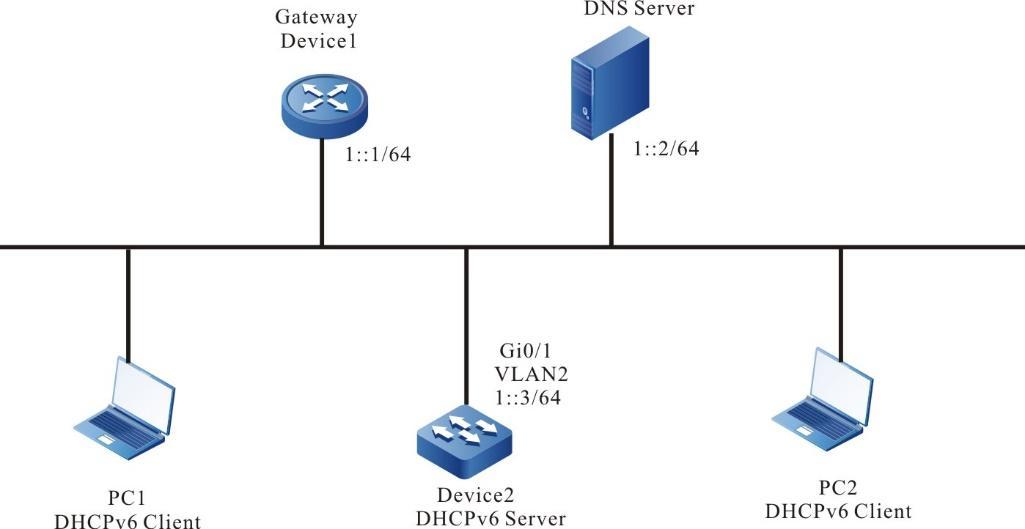
Figura 6 -1 Configurando um servidor DHCPv6 para alocar estaticamente endereços IPv6
Etapas de configuração
- Passo 1: Configure o endereço IP v6 da interface Device2 e o servidor DHCP v6 .
Device2#configure terminalDevice2(config)#interface vlan2Device2(config-if-vlan2)#ipv6 address 1::3/64Device2(config-if-vlan2)#ipv6 dhcp serverDevice2(config-if-vlan2)#exit
- Passo 2: Configure o conjunto de endereços de ligação estática e os parâmetros.
#Configure a ligação do pool de endereços e adote o modo de ligação DUID para distribuir o endereço IPv6 para PC1. Adote o modo de ligação estático DUID+IAID para distribuir o endereço IPv6 para PC2.
Device2(config)#ipv6 dhcp pool bindingDevice2(dhcp6-config)#bind 1::11 duid 000200001613303030313761636635646634Device2(dhcp6-config)#bind 1::12 duid 000200001613636364383166313037616239 iaid 00010071Device2(dhcp6-config)#dns-server 1::2Device2(dhcp6-config)#exit
- Passo 3: Confira o resultado.
# Verifique a associação da interface do servidor e endereço.
Device2#show ipv6 dhcp server interface vlan2DHCPv6 server status information:DHCP server is enabled on interface: vlan2Vrf : globalDHCPv6 server pool information:Available directly-connected pool:Interface IP: 1::1/64Pool name: bindingRange:min: 101::max: 101::ffff:ffff:ffff:ffffutilization: 0.00%
#Verifique a ligação estática do servidor.
Device2#show ipv6 dhcp pool binding bindingIPv6 Address Duid Iaid Type Time Left(s)------------ ------------------------------------ -------- ------- ------------1::11 000200001613303030313761636635646634 00000000 Binding NA1::12 000200001613636364383166313037616239 00010071 Binding NA
# No Device2, consulte os endereços IPv6 distribuídos para PC1 e PC2 através do show ipv6 dhcp pool binding lease comando.
Device2#show ipv6 dhcp pool mac-binding leaseIPv6 Address Duid Iaid Type Time Left(s) ------------ ------------------------------------ -------- ------- ------------1::11 000200001613303030313761636635646634 00000000 Lease 25919741::12 000200001613636364383166313037616239 00010071 Lease 2591974
No PC1 e PC2, verifique se os endereços IPv6 obtidos e o endereço IPv6 do servidor DNS estão corretos.
Configurar um servidor DHCPv6 para alocar dinamicamente endereços IPv6
Requisitos de rede
- Duas VLANs de interface de Dispositivo, VLAN2 e VLAN3, são configuradas respectivamente com endereços IPv6 1::3/64 e 2::3/64 .
- O dispositivo do servidor DHCPv6 aloca dinamicamente os endereços IPv6 1::/64 e 2 :: /64 para os dois clientes na rede física conectada diretamente.
- Os endereços no segmento de rede 1 :: / 6 4 têm uma concessão de um dia, o endereço do servidor DNS é 2 :: 4. Os endereços no segmento de rede 2 :: / 6 4 têm uma concessão de três dias o endereço do gateway é 2 :: 3, o endereço do servidor DNS é 2 :: 4.
- Os primeiros 10 endereços IPv6 nos segmentos de rede 1 :: / 6 4 e 2 :: / 6 4 são reservados e não podem ser alocados.
Topologia de rede
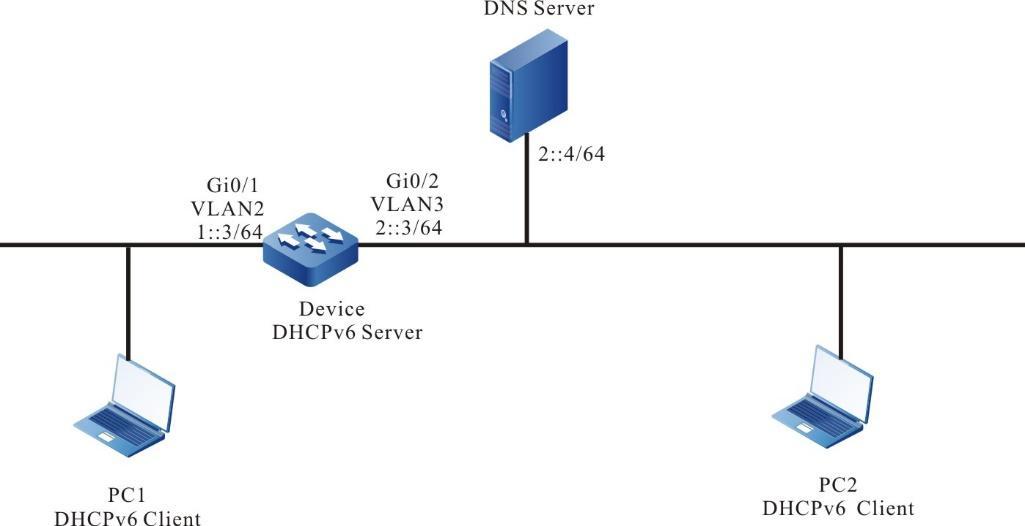
Figura 6 -2 Configurando um servidor DHCPv6 para alocar dinamicamente endereços IPv6
Etapas de configuração
- Passo 1: Crie VLANs e adicione portas às VLANs necessárias. Configure o endereço IPv6 da interface (omitido).
- Passo 2: No servidor DHCPv6 Device1, configure dois pools de endereços dinâmicos e seus parâmetros.
#Configure o servidor DHCPv6.
Device(config)#interface vlan2Device(config-if-vlan2)#ipv6 dhcp serverDevice(config-if-vlan2)#exitDevice(config)#interface vlan3Device(config-if-vlan3)#ipv6 dhcp serverDevice(config-if-vlan3)#exit
#Configure os primeiros 10 endereços IP nos dois pools de endereços a serem reservados.
Device(config)#ipv6 dhcp excluded-address 1::0 1::9Device(config)#ipv6 dhcp excluded-address 2::0 2::9
#Configure o pool de endereços dynamic-pool1 e seus parâmetros (incluindo intervalo de endereços, endereço DNS, concessão de endereço).
Device(config)#ipv6 dhcp pool dynamic-pool1Device(dhcp6-config)#network 1::/64Device(dhcp6-config)#dns-server 2::4Device(dhcp6-config)#lease preferred-lifetime 86300 valid-lifetime 86400Device(dhcp6-config)#exit
#Configure o pool de endereços dynamic-pool2 e seus parâmetros (incluindo intervalo de endereços, endereço DNS, concessão de endereço).
Device(config)#ip DHCPv6 pool dynamic-pool2Device(dhcp6-config)#network 2::/64Device(dhcp6-config)#dns-server 2::4Device(dhcp6-config)#lease preferred-lifetime 259100 valid-lifetime 259200Device(dhcp6-config)#exit
- Passo 3:Confira o resultado.
#No Dispositivo, consulte os endereços IPv6 alocados aos clientes.
Device#show ipv6 dhcp pool dynamic-pool1 leaseIPv6 Address Duid Iaid Type Time Left(s)------------ --------------------------- -------- ------- ------------1::a 000200001613303030313761636635646634 00000000 Lease 86390Device2#show ipv6 dhcp pool dynamic-pool2 leaseIPv6 Address Duid Iaid Type Time Left(s)------------ -------------------------- -------- ------- ------------2::a 000200001613303030313761636635646634 00000000 Lease 2591974
Nos clientes DHCPv6, consulte se os endereços IPv6 foram obtidos corretamente.
Os endereços IPv6 no pool de endereços devem estar dentro do intervalo de segmentos de rede da interface que fornece o serviço.
Configurar o relé DHCPv6
Requisitos de rede
- Device1 é o servidor DHCP v6 , e a interface de Device2 habilita a função de retransmissão DHCP v6 .
- O servidor DHCPv6 fornece o serviço para o cliente do segmento 1::/64 e os dez primeiros endereços IPv6 são reservados.
- O cliente DHCPv6 obtém o endereço IPv6 via retransmissão DHCPv6.
Topologia de rede

Figura 6 -3 Rede para configurar um relé DHCPv6
Etapas de configuração
- Passo 1: Crie VLANs e adicione portas às VLANs necessárias. Configure o endereço IPv6 da interface (omitido).
- Passo 2: Configure um pool de endereços IPv6 para o Dispositivo 1 e configure os endereços IPv6 reservados.
#Configure Device1 como servidor DHCPv6.
Device1#configure terminalDevice1(config)#interface vlan3Device2(config-if-vlan3)#ipv6 dhcp serverDevice2(config-if-vlan3)#exit
# Configure os endereços IPv6 que são de 1::0 a 1::9 para não serem alocados.
Device1(config)#ipv6 dhcp excluded-address 1::0 1::9#Configure o pool dinâmico do pool de endereços IPv6 para Device1.
Device1(config)#ipv6 dhcp pool dynamic-poolDevice1(dhcp6-config)#network 1::/64Device1(dhcp6-config)#lease preferred-lifetime 300 valid-lifetime 600Device1(dhcp6-config)#exit
# Configure uma rota estática para o segmento de rede 1::/64.
Device1(config)#ipv6 route 1::0/64 2::2- Passo 3: Na interface vlan2 do Device2, habilite a retransmissão DHCPv6 e configure o endereço do servidor DHCPv6 2::1.
Device2(config)#interface vlan2Device2(config-if-vlan2)#ipv6 dhcp relayDevice2(config-if-vlan2)#ipv6 dhcp relay server-address 2::1Device2(config-if-vlan2)#exit
- Passo 4: Confira o resultado.
#No Device1, consulte os endereços IPv6 que foram alocados.
Device1#show ipv6 dhcp pool dynamic-pool leaseIPv6 Address Duid Iaid Type Time Left(s)------------ ----------------------------------- -------- ------- ------------1::0 000200001613303030313761636635646634 00000000 Lease 574
Use o comando show ipv6 dhcp pool dynamic-pool lease para consultar os endereços IPv6 que foram alocados aos clientes. O resultado mostra que um cliente obteve o endereço IPv6 1::0 .